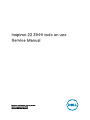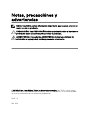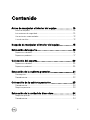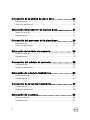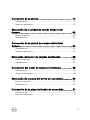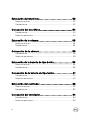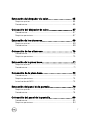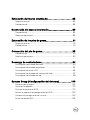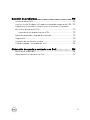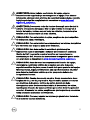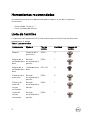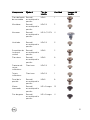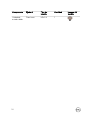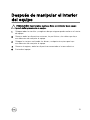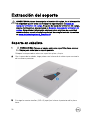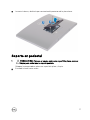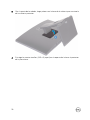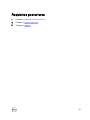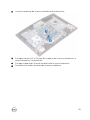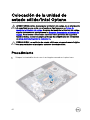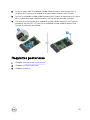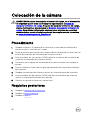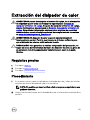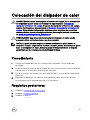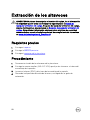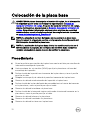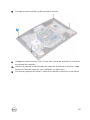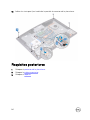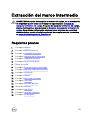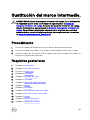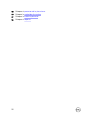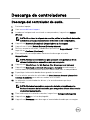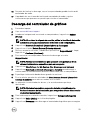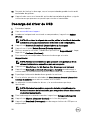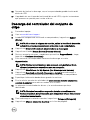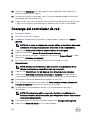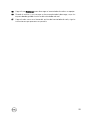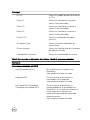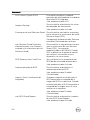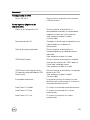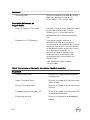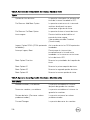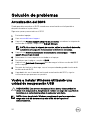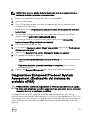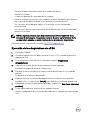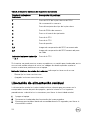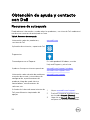Dell Inspiron 3277 Manual de usuario
- Categoría
- Estaciones de trabajo todo en uno
- Tipo
- Manual de usuario

Inspiron 22 3000 todo en uno
Service Manual
Modelo de computadora: Inspiron 22-3277
Modelo reglamentario: W19B
Tipo reglamentario: W19B001

Notas, precauciónes y
advertencias
NOTA: Una NOTA señala información importante que lo ayuda a hacer un
mejor uso de su producto.
PRECAUCIÓN: Una PRECAUCIÓN indica un potencial daño al hardware o
pérdida de datos y le informa cómo evitar el problema.
ADVERTENCIA: Una señal de ADVERTENCIA indica la posibilidad de
sufrir daño a la propiedad, heridas personales o la muerte.
© 2018 Dell Inc. o sus liales. Todos los derechos reservados. Dell, EMC, y otras marcas
comerciales son marcas comerciales de Dell Inc. o de sus subsidiarias. Otras marcas pueden
ser marcas comerciales de sus respectivos propietarios.
2018 - 01
Rev. A00

Contenido
Antes de manipular el interior del equipo...................... 10
Antes de empezar ...................................................................................10
Instrucciones de seguridad.......................................................................10
Herramientas recomendadas....................................................................12
Lista de tornillos....................................................................................... 12
Después de manipular el interior del equipo.................. 15
Extracción del soporte..................................................16
Soporte en caballete................................................................................ 16
Soporte en pedestal................................................................................. 17
Colocación del soporte................................................ 20
Soporte en caballete............................................................................... 20
Soporte en pedestal................................................................................ 20
Extracción de la cubierta posterior............................... 21
Prerrequisito.............................................................................................21
Procedimiento......................................................................................... 22
Colocación de la cubierta posterior.............................. 23
Procedimiento......................................................................................... 23
Requisito posterior.................................................................................. 23
Extracción de la unidad de disco duro.......................... 24
Requisitos previos....................................................................................24
Procedimiento......................................................................................... 24
3

Colocación de la unidad de disco duro..........................26
Procedimiento......................................................................................... 26
Requisitos posteriores............................................................................. 26
Extracción del protector de la placa base..................... 27
Requisitos previos....................................................................................27
Procedimiento......................................................................................... 27
Colocación del protector de la placa base.................... 29
Procedimiento.........................................................................................29
Requisitos posteriores............................................................................. 29
Extracción del módulo de memoria.............................. 30
Requisitos previos................................................................................... 30
Procedimiento..........................................................................................31
Colocación del módulo de memoria..............................32
Procedimiento......................................................................................... 32
Requisitos posteriores............................................................................. 33
Extracción de la tarjeta inalámbrica..............................34
Requisitos previos................................................................................... 34
Procedimiento......................................................................................... 34
Colocación de la tarjeta inalámbrica............................. 37
Procedimiento......................................................................................... 37
Requisitos posteriores............................................................................. 38
Extracción de la antena................................................39
Requisitos previos................................................................................... 39
Procedimiento.........................................................................................39
4

Colocación de la antena................................................41
Procedimiento..........................................................................................41
Requisitos posteriores.............................................................................. 41
Extracción de la unidad de estado sólido/Intel
Optane.........................................................................42
Requisitos previos................................................................................... 42
Procedimiento......................................................................................... 43
Colocación de la unidad de estado sólido/Intel
Optane.........................................................................44
Procedimiento......................................................................................... 44
Requisitos posteriores............................................................................. 45
Extracción del lector de tarjetas multimedia.................46
Requisitos previos................................................................................... 46
Procedimiento.........................................................................................46
Colocación del lector de tarjetas multimedia................ 48
Procedimiento......................................................................................... 48
Requisitos posteriores............................................................................. 48
Extracción de la placa del botón de encendido.............49
Requisitos previos................................................................................... 49
Procedimiento.........................................................................................49
Colocación de la placa del botón de encendido............. 51
Procedimiento..........................................................................................51
Requisitos posteriores.............................................................................. 51
5

Extracción del micrófono............................................. 52
Requisitos previos................................................................................... 52
Procedimiento.........................................................................................52
Colocación del micrófono.............................................54
Procedimiento.........................................................................................54
Requisitos posteriores............................................................................. 54
Extracción de la cámara...............................................55
Requisitos previos................................................................................... 55
Procedimiento.........................................................................................55
Colocación de la cámara.............................................. 58
Procedimiento.........................................................................................58
Requisitos posteriores............................................................................. 58
Extracción de la batería de tipo botón..........................59
Requisitos previos................................................................................... 59
Procedimiento.........................................................................................60
Colocación de la batería de tipo botón..........................61
Procedimiento..........................................................................................61
Requisitos posteriores.............................................................................. 61
Extracción del ventilador..............................................62
Requisitos previos................................................................................... 62
Procedimiento.........................................................................................62
Colocación del ventilador.............................................64
Procedimiento.........................................................................................64
Requisitos posteriores............................................................................. 64
6

Extracción del disipador de calor................................. 65
Requisitos previos................................................................................... 65
Procedimiento.........................................................................................65
Colocación del disipador de calor................................. 67
Procedimiento......................................................................................... 67
Requisitos posteriores..............................................................................67
Extracción de los altavoces..........................................68
Requisitos previos................................................................................... 68
Procedimiento.........................................................................................68
Colocación de los altavoces......................................... 70
Procedimiento......................................................................................... 70
Requisitos posteriores............................................................................. 70
Extracción de la placa base...........................................71
Requisitos previos.................................................................................... 71
Procedimiento..........................................................................................71
Colocación de la placa base..........................................74
Procedimiento......................................................................................... 74
Requisitos posteriores............................................................................. 75
Actualización del BIOS.............................................................................75
Extracción del panel de la pantalla................................76
Requisitos previos....................................................................................76
Procedimiento......................................................................................... 76
Colocación del panel de la pantalla...............................80
Procedimiento.........................................................................................80
Requisitos posteriores............................................................................. 84
7

Extracción del marco intermedio..................................85
Requisitos previos................................................................................... 85
Procedimiento.........................................................................................86
Sustitución del marco intermedio.................................89
Procedimiento.........................................................................................89
Requisitos posteriores............................................................................. 89
Extracción de los pies de goma.....................................91
Requisitos previos.................................................................................... 91
Procedimiento..........................................................................................91
Colocación del pie de goma..........................................93
Procedimiento......................................................................................... 93
Requisitos posteriores............................................................................. 93
Descarga de controladores...........................................94
Descarga del controlador de audio...........................................................94
Descarga del controlador de grácos...................................................... 95
Descarga del driver de USB.....................................................................96
Descarga del controlador del conjunto de chips.......................................97
Descarga del controlador de red..............................................................98
System Setup (Conguración del sistema).................100
Secuencia de arranque.......................................................................... 100
Teclas de navegación..............................................................................101
Descripción general de BIOS.................................................................. 101
Acceso al programa de conguración del BIOS......................................102
Opciones de conguración del sistema.................................................. 102
Actualización del BIOS...........................................................................109
8

Solución de problemas................................................ 110
Actualización del BIOS............................................................................110
Vuelva a instalar Windows utilizando una unidad de recuperación USB.. 110
Diagnósticos Enhanced Pre-boot System Assessment (Evaluación
del sistema de preinicio ePSA).................................................................111
Ejecución de los diagnósticos de ePSA.............................................112
Botón de autoprueba integrada de la pantalla......................................... 113
Diagnóstico.............................................................................................113
Liberación de alimentación residual......................................................... 114
Ciclo de apagado y encendido del Wi-Fi................................................. 115
Obtención de ayuda y contacto con Dell..................... 116
Recursos de autoayuda.......................................................................... 116
Cómo ponerse en contacto con Dell....................................................... 117
9

Antes de manipular el interior del
equipo
NOTA: Las imágenes en este documento pueden ser diferentes de la
computadora en función de la conguración que haya solicitado.
Antes de empezar
1 Guarde y cierre todos los archivos abiertos y salga de todas las aplicaciones
abiertas.
2 Apague el equipo. Haga clic en Inicio → Alimentación → Apagar.
NOTA: Si utiliza otro sistema operativo, consulte la documentación de
su sistema operativo para conocer las instrucciones de apagado.
3 Desconecte su equipo y todos los dispositivos conectados de las tomas de
alimentación eléctrica.
4 Desconecte del equipo todos los dispositivos de red y periféricos conectados
como el teclado, el mouse y el monitor.
5 Extraiga cualquier tarjeta de medios y disco óptico del equipo, si corresponde.
6 Una vez que el equipo esté desconectado, presione el botón de encendido y
manténgalo presionado durante aproximadamente 5 segundos para descargar a
tierra la placa base.
PRECAUCIÓN: Coloque el equipo sobre una supercie plana, suave y
limpia para evitar que se raye la pantalla.
7 Coloque el equipo boca abajo.
Instrucciones de seguridad
Utilice las siguientes directrices de seguridad para proteger su equipo de posibles
daños y para garantizar su seguridad personal.
10

ADVERTENCIA: Antes trabajar en el interior del equipo, siga las
instrucciones de seguridad que se entregan con el equipo. Para obtener
información adicional sobre prácticas de seguridad recomendadas, consulte
la página principal de cumplimiento de normativas en www.dell.com/
regulatory_compliance.
ADVERTENCIA: Desconecte todas las fuentes de energía antes de abrir la
cubierta o los paneles del equipo. Una vez que termine de trabajar en el
interior del equipo, vuelva a colocar todas las cubiertas, los paneles y los
tornillos antes de conectarlo a la toma eléctrica.
PRECAUCIÓN: Para evitar dañar el equipo, asegúrese de que la supercie
de trabajo sea plana y esté limpia.
PRECAUCIÓN: Para evitar dañar los componentes y las tarjetas, manipúlelos
por los bordes y no toque las patas ni los contactos.
PRECAUCIÓN: Solo debe realizar la solución de problemas y las
reparaciones según lo autorizado o señalado por el equipo de asistencia
técnica de Dell. La garantía no cubre los daños por reparaciones no
autorizadas por Dell. Consulte las instrucciones de seguridad que se envían
con el producto o disponibles en www.dell.com/regulatory_compliance.
PRECAUCIÓN: Antes de tocar los componentes del interior del equipo,
descargue la electricidad estática de su cuerpo; para ello, toque una
supercie metálica sin pintar, como el metal de la parte posterior del equipo.
Mientras trabaja, toque periódicamente una supercie metálica sin pintar
para disipar la electricidad estática y evitar que puedan dañarse los
componentes internos.
PRECAUCIÓN: Cuando desconecte un cable, tire de su conector o de su
lengüeta de tiro, y no del propio cable. Algunos cables poseen conectores
con lengüetas de bloqueo o tornillos de apriete manual que debe
desenganchar antes de desconectar el cable. Al desconectar los cables,
manténgalos alineados de manera uniforme para evitar doblar las patas del
conector. Al conectar los cables, asegúrese de que los puertos y conectores
estén orientados y alineados correctamente.
PRECAUCIÓN: Presione y expulse las tarjetas que pueda haber instaladas
en el lector de tarjetas multimedia.
11

Herramientas recomendadas
Los procedimientos de este documento podrían requerir el uso de las siguientes
herramientas:
• Destornillador Phillips n.º 1
• Punta trazadora de plástico
Lista de tornillos
La siguiente tabla proporciona la lista de tornillos que se utilizan para jar diferentes
componentes al equipo.
Tabla 1. Lista de tornillos
Componente Fijado al Tipo de
tornillo
Cantidad Imagen del
tornillo
Soporte Protector de la
placa base
M3x5 4
Soporte de la
unidad de disco
duro
Base del
ensamblaje de la
pantalla
M3x5 1
Soporte de la
unidad de disco
duro
Unidad de disco
duro
M3 x 3,5 4
Protector de la
placa base
Base del
ensamblaje de la
pantalla
M3x5 5
Cubierta de
lector de
tarjetas
multimedia
Base del
ensamblaje de la
pantalla
M3x5 1
Lector de
tarjetas
multimedia
Base del
ensamblaje de la
pantalla
M3x5 1
12

Componente Fijado al Tipo de
tornillo
Cantidad Imagen del
tornillo
Placa del botón
de encendido
Base del
ensamblaje de la
pantalla
M3x5 1
Micrófono Base del
ensamblaje de la
pantalla
M2x2.5
2
Altavoces Base del
ensamblaje de la
pantalla
M3 4+7,1 XZN 4
Ventilador Base del
ensamblaje de la
pantalla
M2x2.5 3
Ensamblaje de
la cámara
retráctil
Base del
ensamblaje de la
pantalla
M3x5 2
Placa base Base del
ensamblaje de la
pantalla
M3x5
6
Protector de
tarjeta
inalámbrica
Placa base M2x2.5 2
Tarjeta
inalámbrica
Placa base M2x2.5 1
Panel de la
pantalla
Base del
ensamblaje de la
pantalla
M3x5 8
Marco
intermedio
Base del
ensamblaje de la
pantalla
M3 x 5 negro 13
Pies de goma Base del
ensamblaje de la
pantalla
M3 x 5 negro 4
13

Componente Fijado al Tipo de
tornillo
Cantidad Imagen del
tornillo
Unidad de
estado sólido
Placa base M2x2.5 1
14

Después de manipular el interior
del equipo
PRECAUCIÓN: Dejar tornillos sueltos o ojos en el interior de su equipo
puede dañar gravemente su equipo.
1 Coloque todos los tornillos y asegúrese de que ninguno quede suelto en el interior
de equipo.
2 Conecte todos los dispositivos externos, los periféricos y los cables que haya
extraído antes de manipular el equipo.
3 Coloque las tarjetas multimedia, los discos y cualquier otra pieza que haya
extraído antes de manipular el equipo.
4 Conecte el equipo y todos los dispositivos conectados a la toma eléctrica.
5 Encienda el equipo.
15

Extracción del soporte
ADVERTENCIA: Antes de manipular el interior del equipo, lea la información
de seguridad que se envía con el equipo y siga los pasos en Antes de
manipular el interior del equipo. Después de manipular el interior del equipo,
siga las instrucciones que aparecen en Después de manipular el interior del
equipo. Para obtener información adicional sobre prácticas de seguridad
recomendadas, consulte la página principal de cumplimiento de normativas
en www.dell.com/regulatory_compliance.
Soporte en caballete
1 PRECAUCIÓN: Coloque el equipo sobre una supercie plana, suave y
limpia para evitar que se raye la pantalla.
Coloque la computadora sobre una supercie plana y limpia.
2 Con la punta de los dedos, haga palanca en la base de la cubierta para extraerla
de la cubierta posterior.
3 Extraiga los cuatro tornillos (M3 x 5) que jan la base al protector de la placa
base.
16

4 Levante la base y deslícela para extraerla del protector de la placa base.
Soporte en pedestal
1 PRECAUCIÓN: Coloque el equipo sobre una supercie plana, suave y
limpia para evitar que se raye la pantalla.
Coloque la computadora sobre una supercie plana y limpia.
2 Extienda la base hacia arriba.
17

3 Con la punta de los dedos, haga palanca en la base de la cubierta para extraerla
de la cubierta posterior.
4 Extraiga los cuatro tornillos (M3 x 5) que jan el soporte de la base al protector
de la placa base.
18

5 Levante el asa y deslícela para extraerla del protector de la placa base.
19

Colocación del soporte
ADVERTENCIA: Antes de manipular el interior del equipo, lea la información
de seguridad que se envía con el equipo y siga los pasos en Antes de
manipular el interior del equipo. Después de manipular el interior del equipo,
siga las instrucciones que aparecen en Después de manipular el interior del
equipo. Para obtener información adicional sobre prácticas de seguridad
recomendadas, consulte la página principal de cumplimiento de normativas
en www.dell.com/regulatory_compliance.
Soporte en caballete
1 Inserte las lengüetas en el soporte de la base dentro de las ranuras situadas en el
protector de la placa base.
2 Alinee los oricios para tornillos de la base con los oricios para tornillos situados
en el protector de la placa base.
3 Coloque los cuatro tornillos (M3 x 5) que jan la base al protector de la placa
base.
4 Coloque la cubierta del soporte.
5 Coloque la computadora en su posición vertical.
Soporte en pedestal
1 Inserte las lengüetas en el soporte de la base dentro de las ranuras situadas en el
protector de la placa base.
2 Alinee los oricios para tornillos de la base con los oricios para tornillos situados
en el protector de la placa base.
3 Coloque los cuatro tornillos (M3 x 5) que jan el soporte de la base al protector
de la placa base.
4 Coloque la cubierta del soporte.
5 Coloque la computadora en su posición vertical.
20

Extracción de la cubierta
posterior
ADVERTENCIA: Antes de manipular el interior del equipo, lea la información
de seguridad que se envía con el equipo y siga los pasos en Antes de
manipular el interior del equipo. Después de manipular el interior del equipo,
siga las instrucciones que aparecen en Después de manipular el interior del
equipo. Para obtener información adicional sobre prácticas de seguridad
recomendadas, consulte la página principal de cumplimiento de normativas
en www.dell.com/regulatory_compliance.
Prerrequisito
Extraiga el soporte.
21

Procedimiento
PRECAUCIÓN: No extraiga la cubierta de la computadora, a menos que
deba instalar o sustituir componentes internos de la computadora.
Utilice una mano para estabilizar la computadora y use la otra para tirar de la
cubierta posterior desde el centro para levantarla y extraerla de la base del
ensamblaje de la pantalla.
22

Colocación de la cubierta
posterior
ADVERTENCIA: Antes de manipular el interior del equipo, lea la información
de seguridad que se envía con el equipo y siga los pasos en Antes de
manipular el interior del equipo. Después de manipular el interior del equipo,
siga las instrucciones que aparecen en Después de manipular el interior del
equipo. Para obtener información adicional sobre prácticas de seguridad
recomendadas, consulte la página principal de cumplimiento de normativas
en www.dell.com/regulatory_compliance.
Procedimiento
PRECAUCIÓN: Asegúrese de que no hay cables atrapados entre la cubierta
posterior y la base del ensamblaje de la pantalla.
Alinee las lengüetas de la cubierta posterior con las ranuras de la base del ensamblaje
de la pantalla y encaje la cubierta posterior en su lugar.
Requisito posterior
Coloque el soporte.
23

Extracción de la unidad de disco
duro
ADVERTENCIA: Antes de manipular el interior del equipo, lea la información
de seguridad que se envía con el equipo y siga los pasos en Antes de
manipular el interior del equipo. Después de manipular el interior del equipo,
siga las instrucciones que aparecen en Después de manipular el interior del
equipo. Para obtener información adicional sobre prácticas de seguridad
recomendadas, consulte la página principal de cumplimiento de normativas
en www.dell.com/regulatory_compliance.
PRECAUCIÓN: Las unidades de disco duro son extremadamente frágiles.
Tenga mucho cuidado cuando las manipule.
PRECAUCIÓN: Para evitar la pérdida de datos, no extraiga la unidad de
disco duro mientras el equipo esté encendido o en modo de suspensión.
Requisitos previos
1 Extraiga el soporte.
2 Extraiga la cubierta posterior.
Procedimiento
1 Extraiga el tornillo (M3 x 5) que ja el ensamblaje de la unidad de disco duro a la
base del ensamblaje de la pantalla.
24

2 Deslice y levante el ensamblaje de la unidad de disco duro para extraerlo de la
base del panel de la pantalla.
3 Extraiga los cuatro tornillos (M3 x 3,5) que jan el soporte de unidad de disco
duro a la unidad de disco duro.
4 Saque la unidad de disco duro de su soporte.
25

Colocación de la unidad de disco
duro
ADVERTENCIA: Antes de manipular el interior del equipo, lea la información
de seguridad que se envía con el equipo y siga los pasos en Antes de
manipular el interior del equipo. Después de manipular el interior del equipo,
siga las instrucciones que aparecen en Después de manipular el interior del
equipo. Para obtener información adicional sobre prácticas de seguridad
recomendadas, consulte la página principal de cumplimiento de normativas
en www.dell.com/regulatory_compliance.
PRECAUCIÓN: Las unidades de disco duro son extremadamente frágiles.
Tenga mucho cuidado cuando las manipule.
Procedimiento
1 Coloque la unidad de disco duro en el soporte de unidad de disco duro con la
etiqueta hacia arriba.
2 Alinee los oricios para tornillos de la unidad de disco duro con los oricios para
tornillos del soporte de la unidad de disco duro.
3 Coloque los cuatro tornillos (M3 x 3,5) que jan el soporte de unidad de disco
duro a la unidad de disco duro.
4 Alinee el zócalo del ensamblaje de la unidad de disco duro con el conector de la
placa base.
5 Deslice el ensamblaje de la unidad de disco duro para conectarlo a la placa base.
6 Coloque el tornillo (M3 x 5) que ja el ensamblaje de la unidad de disco duro a la
base del ensamblaje de la pantalla.
Requisitos posteriores
1 Coloque la cubierta posterior.
2 Coloque el soporte.
26

Extracción del protector de la
placa base
ADVERTENCIA: Antes de manipular el interior del equipo, lea la información
de seguridad que se envía con el equipo y siga los pasos en Antes de
manipular el interior del equipo. Después de manipular el interior del equipo,
siga las instrucciones que aparecen en Después de manipular el interior del
equipo. Para obtener información adicional sobre prácticas de seguridad
recomendadas, consulte la página principal de cumplimiento de normativas
en www.dell.com/regulatory_compliance.
Requisitos previos
1 Extraiga el soporte.
2 Extraiga la cubierta posterior.
Procedimiento
1 Extraiga los cinco tornillos (M3 x 5) que jan el protector de la placa base a la
base del ensamblaje de la pantalla.
27

2 Use el asa para levantar el protector de la placa base para extraerlo de la base del
ensamblaje de la pantalla.
28

Colocación del protector de la
placa base
ADVERTENCIA: Antes de manipular el interior del equipo, lea la información
de seguridad que se envía con el equipo y siga los pasos en Antes de
manipular el interior del equipo. Después de manipular el interior del equipo,
siga las instrucciones que aparecen en Después de manipular el interior del
equipo. Para obtener información adicional sobre prácticas de seguridad
recomendadas, consulte la página principal de cumplimiento de normativas
en www.dell.com/regulatory_compliance.
Procedimiento
1 Alinee las ranuras del protector de la placa base con los puertos de la placa base
y coloque el protector de la placa base en la base del ensamblaje de la pantalla.
2 Alinee los oricios para tornillos del protector de la placa base con los oricios
para tornillos de la base del ensamblaje de la pantalla.
3 Coloque los cinco tornillos (M3 x 5) que jan el protector de la placa base a la
base del ensamblaje de la pantalla.
NOTA: Asegúrese de que el protector de la placa base no apriete ningún
cable.
Requisitos posteriores
1 Coloque la cubierta posterior.
2 Coloque el soporte.
29

Extracción del módulo de
memoria
ADVERTENCIA: Antes de manipular el interior del equipo, lea la información
de seguridad que se envía con el equipo y siga los pasos en Antes de
manipular el interior del equipo. Después de manipular el interior del equipo,
siga las instrucciones que aparecen en Después de manipular el interior del
equipo. Para obtener información adicional sobre prácticas de seguridad
recomendadas, consulte la página principal de cumplimiento de normativas
en www.dell.com/regulatory_compliance.
Requisitos previos
1 Extraiga el soporte.
2 Extraiga la cubierta posterior.
3 Extraiga el protector de la placa base.
30

Procedimiento
1 Ubique el módulo de memoria en la placa base.
2 Separe con la punta de los dedos los ganchos de jación de los extremos de la
ranura del módulo de memoria hasta que el módulo salte.
3 Deslice y extraiga el módulo de memoria de su ranura.
NOTA: Extraiga el DIMM1 y, a continuación, extraiga el DIMM2.
31

Colocación del módulo de
memoria
ADVERTENCIA: Antes de manipular el interior del equipo, lea la información
de seguridad que se envía con el equipo y siga los pasos en Antes de
manipular el interior del equipo. Después de manipular el interior del equipo,
siga las instrucciones que aparecen en Después de manipular el interior del
equipo. Para obtener información adicional sobre prácticas de seguridad
recomendadas, consulte la página principal de cumplimiento de normativas
en www.dell.com/regulatory_compliance.
Procedimiento
NOTA: Coloque el DIMM2 y, a continuación, coloque el DIMM1.
1 Alinee la muesca del módulo de memoria con la lengüeta de la ranura del módulo
de memoria.
2 Deslice el módulo de memoria rmemente en la ranura en posición inclinada.
3 Presione el módulo de la memoria hacia abajo hasta que haga clic.
NOTA: Si no oye un clic, extraiga el módulo de memoria y vuelva a
instalarlo.
32

Extracción de la tarjeta
inalámbrica
ADVERTENCIA: Antes de manipular el interior del equipo, lea la información
de seguridad que se envía con el equipo y siga los pasos en Antes de
manipular el interior del equipo. Después de manipular el interior del equipo,
siga las instrucciones que aparecen en Después de manipular el interior del
equipo. Para obtener información adicional sobre prácticas de seguridad
recomendadas, consulte la página principal de cumplimiento de normativas
en www.dell.com/regulatory_compliance.
Requisitos previos
1 Extraiga el soporte.
2 Extraiga la cubierta posterior.
3 Extraiga el protector de la placa base.
Procedimiento
1 Extraiga los dos tornillos (M2 x 2,5) que jan el protector de la tarjeta inalámbrica
a la placa base.
34

2 Levante el protector de la tarjeta inalámbrica de la placa base.
3 Extraiga el tornillo (M2 x 2,5) que ja el soporte de la tarjeta inalámbrica y la
tarjeta inalámbrica a la placa base.
4 Extraiga el soporte de la tarjeta inalámbrica de la tarjeta inalámbrica.
5 Desconecte los cables de antena de la tarjeta inalámbrica.
35

6 Deslice la tarjeta inalámbrica para extraerla de la ranura de la misma.
36

Colocación de la tarjeta
inalámbrica
ADVERTENCIA: Antes de manipular el interior del equipo, lea la información
de seguridad que se envía con el equipo y siga los pasos en Antes de
manipular el interior del equipo. Después de manipular el interior del equipo,
siga las instrucciones que aparecen en Después de manipular el interior del
equipo. Para obtener información adicional sobre prácticas de seguridad
recomendadas, consulte la página principal de cumplimiento de normativas
en www.dell.com/regulatory_compliance.
Procedimiento
1 Conecte los cables de la antena a la tarjeta inalámbrica.
La siguiente tabla proporciona el esquema de los colores de los cables de la
antena para la tarjeta inalámbrica compatible con el equipo:
Tabla 2. Esquema de colores de los cables de la antena
Conectores de la tarjeta inalámbrica Color de los cables de antena
Auxiliar (triángulo negro) Negro
Principal (triángulo blanco) Blanco
2 Deslice el soporte de la tarjeta inalámbrica en la tarjeta inalámbrica y je los
cables de antena con el soporte de la tarjeta inalámbrica.
3 Alinee la muesca de la tarjeta inalámbrica con la lengüeta de la ranura de tarjeta
inalámbrica y luego inserte la tarjeta en la ranura de tarjeta inalámbrica en la placa
base.
4 Presione el otro extremo de la tarjeta inalámbrica y luego alinee el oricio para
tornillo del soporte de la tarjeta inalámbrica y la tarjeta inalámbrica con el oricio
para tornillo de la placa base.
37

5 Coloque el tornillo que ja el soporte de la tarjeta inalámbrica y la tarjeta
inalámbrica a la placa base.
6 Coloque el protector de la tarjeta inalámbrica sobre la tarjeta inalámbrica.
NOTA: Hay un corte de salida en el protector de la tarjeta inalámbrica
para que salgan los cables de antena.
7 Alinee los oricios de los tornillos situados en el protector de la tarjeta inalámbrica
con los oricios de los tornillos situados en la placa base.
8 Coloque los dos tornillos (M2 x 2,5) que jan el protector de la tarjeta inalámbrica
a la placa base.
Requisitos posteriores
1 Coloque el protector de la placa base.
2 Coloque la cubierta posterior.
3 Coloque el soporte.
38

Extracción de la antena
ADVERTENCIA: Antes de manipular el interior del equipo, lea la información
de seguridad que se envía con el equipo y siga los pasos en Antes de
manipular el interior del equipo. Después de manipular el interior del equipo,
siga las instrucciones que aparecen en Después de manipular el interior del
equipo. Para obtener información adicional sobre prácticas de seguridad
recomendadas, consulte la página principal de cumplimiento de normativas
en www.dell.com/regulatory_compliance.
Requisitos previos
1 Extraiga el soporte.
2 Extraiga la cubierta posterior.
3 Extraiga el protector de la placa base.
4 Extraiga la tarjeta inalámbrica.
Procedimiento
1 Observe la colocación de los cables de antena y luego extráigalos de las guías de
colocación de la base del ensamblaje de la pantalla.
2 Extraiga los dos tornillos (M2 x 2,5) que jan la antena a la base del ensamblaje
de la pantalla.
39

3 Despegue las antenas de la base del ensamblaje de la pantalla.
40

Colocación de la antena
ADVERTENCIA: Antes de manipular el interior del equipo, lea la información
de seguridad que se envía con el equipo y siga los pasos en Antes de
manipular el interior del equipo. Después de manipular el interior del equipo,
siga las instrucciones que aparecen en Después de manipular el interior del
equipo. Para obtener información adicional sobre prácticas de seguridad
recomendadas, consulte la página principal de cumplimiento de normativas
en www.dell.com/regulatory_compliance.
Procedimiento
1 Adhiera las antenas a la ranura de la base del ensamblaje de la pantalla.
2 Coloque los dos tornillos (M2 x 2,5) que jan las antenas a la base del ensamblaje
de la pantalla.
3 Pase los cables de antena por las guías de colocación de la base del ensamblaje
de la pantalla.
Requisitos posteriores
1 Coloque la tarjeta inalámbrica.
2 Coloque el protector de la placa base.
3 Coloque la cubierta posterior.
4 Coloque el soporte.
41

Extracción de la unidad de estado
sólido/Intel Optane.
ADVERTENCIA: Antes de manipular el interior del equipo, lea la información
de seguridad que se envía con el equipo y siga los pasos en Antes de
manipular el interior del equipo. Después de manipular el interior del equipo,
siga las instrucciones que aparecen en Después de manipular el interior del
equipo. Para obtener información adicional sobre prácticas de seguridad
recomendadas, consulte la página principal de cumplimiento de normativas
en www.dell.com/regulatory_compliance.
Requisitos previos
1 Extraiga el soporte.
2 Extraiga la cubierta posterior.
3 Extraiga el protector de la placa base.
42

Procedimiento
1 Ubique la unidad de estado sólido/memoria Intel Optane en la placa base.
2 Extraiga el tornillo (M2 x 3) que ja la unidad de estado sólido/memoria Intel
Optane a la placa base.
3 Deslice y retire la unidad de estado sólido/memoria Intel Optane de la ranura M.2.
43

Colocación de la unidad de
estado sólido/Intel Optane
ADVERTENCIA: Antes de manipular el interior del equipo, lea la información
de seguridad que se envía con el equipo y siga los pasos en Antes de
manipular el interior del equipo. Después de manipular el interior del equipo,
siga las instrucciones que aparecen en Después de manipular el interior del
equipo. Para obtener información adicional sobre prácticas de seguridad
recomendadas, consulte la página principal de cumplimiento de normativas
en www.dell.com/regulatory_compliance.
PRECAUCIÓN: Las unidades de estado sólido son extremadamente frágiles.
Sea muy cuidadoso al manipular unidades de estado sólido.
Procedimiento
1 Coloque la almohadilla térmica en el rectángulo marcado en la placa base.
44

2 Alinee la muesca de la unidad de estado sólido/memoria Intel Optane con la
lengüeta de la ranura de la unidad de estado sólido/memoria Intel Optane.
3 Deslice la unidad de estado sólido/memoria Intel Optane rmemente en la ranura
de la unidad de estado sólido/memoria Intel Optane en posición inclinada.
4 Presione el otro extremo de la unidad de estado sólido/memoria Intel Optane y
coloque el tornillo (M2 x 3) que ja la unidad de estado sólido/memoria Intel
Optane al protector del teclado.
Requisitos posteriores
1 Coloque el protector de la placa base.
2 Coloque la cubierta posterior.
3 Coloque el soporte.
45

Extracción del lector de tarjetas
multimedia
ADVERTENCIA: Antes de manipular el interior del equipo, lea la información
de seguridad que se envía con el equipo y siga los pasos en Antes de
manipular el interior del equipo. Después de manipular el interior del equipo,
siga las instrucciones que aparecen en Después de manipular el interior del
equipo. Para obtener información adicional sobre prácticas de seguridad
recomendadas, consulte la página principal de cumplimiento de normativas
en www.dell.com/regulatory_compliance.
Requisitos previos
1 Extraiga el soporte.
2 Extraiga la cubierta posterior.
3 Extraiga el protector de la placa base.
Procedimiento
1 Abra el pestillo y desconecte el cable del lector de tarjetas multimedia de la placa
base.
2 Despegue el cable del lector de tarjetas multimedia de la base del ensamblaje de
la pantalla y deslícelo a través del cable de micrófono y del cable del altavoz.
3 Extraiga el tornillo (M3 x 5) que ja el protector del lector de tarjetas multimedia
a la base del ensamblaje de la pantalla.
4 Levante el protector del lector de tarjetas multimedia de la base del ensamblaje
de la pantalla.
5 Extraiga el tornillo (M3 x 5) que ja la placa del lector de tarjetas multimedia a la
base del ensamblaje de la pantalla.
46

6 Levante la placa del lector de tarjetas multimedia de la base del ensamblaje de la
pantalla.
47

Colocación del lector de tarjetas
multimedia
ADVERTENCIA: Antes de manipular el interior del equipo, lea la información
de seguridad que se envía con el equipo y siga los pasos en Antes de
manipular el interior del equipo. Después de manipular el interior del equipo,
siga las instrucciones que aparecen en Después de manipular el interior del
equipo. Para obtener información adicional sobre prácticas de seguridad
recomendadas, consulte la página principal de cumplimiento de normativas
en www.dell.com/regulatory_compliance.
Procedimiento
1 Coloque la placa del lector de tarjetas multimedia en la base del ensamblaje de la
pantalla.
2 Con la ayuda del poste de alineación, alinee el oricio para tornillo de la placa del
lector de tarjetas multimedia con el oricio para tornillo de la base del ensamblaje
de la pantalla.
3 Coloque el tornillo (M3 x 5) que ja la placa del lector de tarjetas multimedia a la
base del ensamblaje de la pantalla.
4 Coloque el protector del lector de tarjetas multimedia en la placa de tarjeta
multimedia y alinee el oricio para tornillo del protector del lector de tarjetas
multimedia con el oricio para tornillo de la base del ensamblaje de la pantalla.
5 Coloque el tornillo (M3 x 5) que ja el protector del lector de tarjetas multimedia
a la base del ensamblaje de la pantalla.
6 Adhiera el cable del lector de tarjetas multimedia a la base del ensamblaje de la
pantalla.
7 Conecte el cable del lector de tarjetas multimedia a la placa base.
Requisitos posteriores
1 Coloque el protector de la placa base.
2 Coloque la cubierta posterior.
3 Coloque el soporte.
48

Extracción de la placa del botón
de encendido
ADVERTENCIA: Antes de manipular el interior del equipo, lea la información
de seguridad que se envía con el equipo y siga los pasos en Antes de
manipular el interior del equipo. Después de manipular el interior del equipo,
siga las instrucciones que aparecen en Después de manipular el interior del
equipo. Para obtener información adicional sobre prácticas de seguridad
recomendadas, consulte la página principal de cumplimiento de normativas
en www.dell.com/regulatory_compliance.
Requisitos previos
1 Extraiga el soporte.
2 Extraiga la cubierta posterior.
3 Extraiga el protector de la placa base.
Procedimiento
1 Levante el pestillo y desconecte el cable del botón de encendido de la placa de
sistema.
2 Despegue el cable de la placa del botón de encendido de la base del ensamblaje
de la pantalla y deslícelo a través del cable de la antena.
3 Extraiga el tornillo (M3 x 5) que ja la placa del botón de encendido a la base del
ensamblaje de la pantalla.
49

4 Levante la placa del botón de encendido junto con su cable y extráigalos de la
base del ensamblaje de la pantalla.
50

Colocación de la placa del botón
de encendido
ADVERTENCIA: Antes de manipular el interior del equipo, lea la información
de seguridad que se envía con el equipo y siga los pasos en Antes de
manipular el interior del equipo. Después de manipular el interior del equipo,
siga las instrucciones que aparecen en Después de manipular el interior del
equipo. Para obtener información adicional sobre prácticas de seguridad
recomendadas, consulte la página principal de cumplimiento de normativas
en www.dell.com/regulatory_compliance.
Procedimiento
1 Con la ayuda del poste de alineación, alinee el oricio para tornillo de la placa del
botón de encendido con el oricio para tornillo de la base del ensamblaje de la
pantalla.
2 Coloque el tornillo (M3 x 5) que ja la placa del botón de encendido a la base del
ensamblaje de la pantalla.
3 Adhiera el cable de la placa del botón de encendido a la base del ensamblaje de la
pantalla.
4 Deslice el cable de la placa del botón de encendido en el conector de la placa
base y cierre el pestillo para jar el cable.
Requisitos posteriores
1 Coloque el protector de la placa base.
2 Coloque la cubierta posterior.
3 Coloque el soporte.
51

Extracción del micrófono
ADVERTENCIA: Antes de manipular el interior del equipo, lea la información
de seguridad que se envía con el equipo y siga los pasos en Antes de
manipular el interior del equipo. Después de manipular el interior del equipo,
siga las instrucciones que aparecen en Después de manipular el interior del
equipo. Para obtener información adicional sobre prácticas de seguridad
recomendadas, consulte la página principal de cumplimiento de normativas
en www.dell.com/regulatory_compliance.
Requisitos previos
1 Extraiga el soporte.
2 Extraiga la cubierta posterior.
3 Extraiga el protector de la placa base.
Procedimiento
1 Desconecte el cable del micrófono de la placa base.
2 Observe la colocación del cable de micrófono y luego extráigalo de las guías de
colocación de la base del ensamblaje de la pantalla.
3 Extraiga los dos tornillos (M2 x 2,5) que jan las placas de micrófono a la base del
ensamblaje de la pantalla.
52

4 Levante las placas de micrófono para extraerlas de la base del ensamblaje de la
pantalla.
53

Colocación del micrófono
ADVERTENCIA: Antes de manipular el interior del equipo, lea la información
de seguridad que se envía con el equipo y siga los pasos en Antes de
manipular el interior del equipo. Después de manipular el interior del equipo,
siga las instrucciones que aparecen en Después de manipular el interior del
equipo. Para obtener información adicional sobre prácticas de seguridad
recomendadas, consulte la página principal de cumplimiento de normativas
en www.dell.com/regulatory_compliance.
Procedimiento
1 Deslice los módulos de micrófono en las ranuras de la base del ensamblaje de la
pantalla.
2 Coloque los dos tornillos (M2 x 2,5) que jan los módulos de micrófono a la base
del ensamblaje de la pantalla.
3 Pase el cable de micrófono por las guías de colocación de la base del ensamblaje
de la pantalla.
4 Conecte el cable del micrófono a la placa base.
Requisitos posteriores
1 Coloque el protector de la placa base.
2 Coloque la cubierta posterior.
3 Coloque el soporte.
54

Extracción de la cámara
ADVERTENCIA: Antes de manipular el interior del equipo, lea la información
de seguridad que se envía con el equipo y siga los pasos en Antes de
manipular el interior del equipo. Después de manipular el interior del equipo,
siga las instrucciones que aparecen en Después de manipular el interior del
equipo. Para obtener información adicional sobre prácticas de seguridad
recomendadas, consulte la página principal de cumplimiento de normativas
en www.dell.com/regulatory_compliance.
Requisitos previos
1 Extraiga el soporte.
2 Extraiga la cubierta posterior.
3 Extraiga el protector de la placa base.
Procedimiento
1 Desconecte el cable de la cámara de la placa base.
2 Extraiga los dos tornillos (M3x5) que jan el ensamblaje de la cámara retráctil a la
base del ensamblaje de la pantalla.
3 Deslice y levante el ensamblaje de la cámara retráctil para extraerlo de la base del
ensamblaje de la pantalla.
55

4 Recuerde la disposición del cable de la cámara y extráigalo de las guías de
colocación.
5 Presione la parte superior del ensamblaje de la cámara retráctil para extender la
cámara.
6 Quite los tres tornillos (M3x5) que jan el bisel de la cámara retráctil al
ensamblaje de dicha cámara.
56

7 Levante el bisel de la cámara retráctil del ensamblaje correspondiente.
8 Tire del sujetador del ensamblaje de la cámara retráctil, y gire la cámara y su
soporte junto con el cable de la cámara para extraerlos del ensamblaje de la
cámara retráctil.
57

Colocación de la cámara
ADVERTENCIA: Antes de manipular el interior del equipo, lea la información
de seguridad que se envía con el equipo y siga los pasos en Antes de
manipular el interior del equipo. Después de manipular el interior del equipo,
siga las instrucciones que aparecen en Después de manipular el interior del
equipo. Para obtener información adicional sobre prácticas de seguridad
recomendadas, consulte la página principal de cumplimiento de normativas
en www.dell.com/regulatory_compliance.
Procedimiento
1 Coloque la cámara y el soporte de la cámara en la ranura del ensamblaje de la
cámara retráctil y asiéntelos en su lugar.
2 Alinee los oricios para tornillos de la cubierta del ensamblaje de la cámara con los
oricios para tornillos del ensamblaje de la cámara retráctil.
3 Vuelva a colocar los tres tornillos (M3x5) que jan la cubierta del ensamblaje de
la cámara al ensamblaje de la cámara retráctil.
4 Presione la parte superior del ensamblaje de la cámara retráctil para replegar la
cámara.
5 Pase el cable de la cámara por las guías de colocación de la base del ensamblaje
de la pantalla.
6 Coloque el ensamblaje de la cámara retráctil en la base del panel de la pantalla.
7 Vuelva a colocar los dos tornillos (M3x5) que jan el ensamblaje de la cámara
retráctil a la base del ensamblaje de la pantalla.
8 Conecte el cable de la cámara en la placa base.
Requisitos posteriores
1 Coloque el protector de la placa base.
2 Coloque la cubierta posterior.
3 Coloque el soporte.
58

Extracción de la batería de tipo
botón
ADVERTENCIA: Antes de manipular el interior del equipo, lea la información
de seguridad que se envía con el equipo y siga los pasos en Antes de
manipular el interior del equipo. Después de manipular el interior del equipo,
siga las instrucciones que aparecen en Después de manipular el interior del
equipo. Para obtener información adicional sobre prácticas de seguridad
recomendadas, consulte la página principal de cumplimiento de normativas
en www.dell.com/regulatory_compliance.
PRECAUCIÓN: Al extraer la batería de tipo botón, se restablecen los valores
predeterminados del programa de conguración del BIOS. Se recomienda
que anote los valores del programa de conguración del BIOS antes de
extraer la batería de tipo botón.
Requisitos previos
1 Extraiga el soporte.
2 Extraiga la cubierta posterior.
3 Extraiga el protector de la placa base.
59

Procedimiento
1 Localice la batería de tipo botón en la placa base.
2 Presione la lengüeta en el zócalo de la batería de tipo botón hasta que la batería
de tipo botón salte.
3 Levante la batería de tipo botón de su zócalo.
60

Colocación de la batería de tipo
botón
ADVERTENCIA: Antes de manipular el interior del equipo, lea la información
de seguridad que se envía con el equipo y siga los pasos en Antes de
manipular el interior del equipo. Después de manipular el interior del equipo,
siga las instrucciones que aparecen en Después de manipular el interior del
equipo. Para obtener información adicional sobre prácticas de seguridad
recomendadas, consulte la página principal de cumplimiento de normativas
en www.dell.com/regulatory_compliance.
Procedimiento
1 Con el lado positivo hacia arriba, inserte la batería de tipo botón en el zócalo de la
batería.
2 Presione la batería en su lugar.
Requisitos posteriores
1 Coloque el protector de la placa base.
2 Coloque la cubierta posterior.
3 Coloque el soporte.
61

Extracción del ventilador
ADVERTENCIA: Antes de manipular el interior del equipo, lea la información
de seguridad que se envía con el equipo y siga los pasos en Antes de
manipular el interior del equipo. Después de manipular el interior del equipo,
siga las instrucciones que aparecen en Después de manipular el interior del
equipo. Para obtener información adicional sobre prácticas de seguridad
recomendadas, consulte la página principal de cumplimiento de normativas
en www.dell.com/regulatory_compliance.
Requisitos previos
1 Extraiga el soporte.
2 Extraiga la cubierta posterior.
3 Extraiga el protector de la placa base.
Procedimiento
1 Desconecte el cable del ventilador de la placa base y extráigalo de las guías de
colocación.
2 Extraiga los tres tornillos (M2 x 2,5) que jan el ventilador a la base del
ensamblaje de la pantalla.
62

3 Levante y deslice el ventilador desde el inferior del disipador de calor.
63

Colocación del ventilador
ADVERTENCIA: Antes de manipular el interior del equipo, lea la información
de seguridad que se envía con el equipo y siga los pasos en Antes de
manipular el interior del equipo. Después de manipular el interior del equipo,
siga las instrucciones que aparecen en Después de manipular el interior del
equipo. Para obtener información adicional sobre prácticas de seguridad
recomendadas, consulte la página principal de cumplimiento de normativas
en www.dell.com/regulatory_compliance.
Procedimiento
1 Deslice el ventilador debajo del disipador de calor y colóquelo en la base del
ensamblaje de la pantalla.
2 Alinee los oricios para tornillos del ventilador con los oricios para tornillos de la
base del ensamblaje de la pantalla.
3 Coloque los tres tornillos (M2 x 2,5) que jan el ventilador a la base del
ensamblaje de la pantalla.
4 Coloque el cable del ventilador siguiendo las guías de colocación.
5 Conecte el cable del ventilador a la placa base.
Requisitos posteriores
1 Coloque el protector de la placa base.
2 Coloque la cubierta posterior.
3 Coloque el soporte.
64

Extracción del disipador de calor
ADVERTENCIA: Antes de manipular el interior del equipo, lea la información
de seguridad que se envía con el equipo y siga los pasos en Antes de
manipular el interior del equipo. Después de manipular el interior del equipo,
siga las instrucciones que aparecen en Después de manipular el interior del
equipo. Para obtener información adicional sobre prácticas de seguridad
recomendadas, consulte la página principal de cumplimiento de normativas
en www.dell.com/regulatory_compliance.
ADVERTENCIA: El disipador de calor se puede calentar durante el
funcionamiento normal. Permita que transcurra el tiempo suciente para
que el disipador de calor se enfríe antes de tocarlo.
PRECAUCIÓN: Para garantizar la máxima refrigeración del procesador, no
toque las zonas de transferencia del calor del disipador de calor. La grasa de
su piel puede reducir la capacidad de transferencia de calor de la pasta
térmica.
Requisitos previos
1 Extraiga el soporte.
2 Extraiga la cubierta posterior.
3 Extraiga el protector de la placa base.
Procedimiento
1 En el orden inverso (según lo indicado en el disipador de calor), aoje los tornillos
cautivos que jan el disipador de calor a la placa base.
NOTA: Es posible que haya tornillos adicionales para computadoras con
grácos discretos.
2 Aoje el tornillo cautivo que ja el disipador de calor a la base del ensamblaje de la
pantalla.
65

3 Levante el disipador de calor para separarlo de la placa base.
66

Colocación del disipador de calor
ADVERTENCIA: Antes de manipular el interior del equipo, lea la información
de seguridad que se envía con el equipo y siga los pasos en Antes de
manipular el interior del equipo. Después de manipular el interior del equipo,
siga las instrucciones que aparecen en Después de manipular el interior del
equipo. Para obtener información adicional sobre prácticas de seguridad
recomendadas, consulte la página principal de cumplimiento de normativas
en www.dell.com/regulatory_compliance.
PRECAUCIÓN: Una alineación incorrecta del disipador de calor puede
provocar daños en la placa base y en el procesador.
NOTA: La grasa térmica original se puede reutilizar si la placa base y el
disipador de calor originales se vuelven a instalar juntos. Si sustituye la placa
base o el disipador de calor, utilice la grasa térmica incluida en el kit para
garantizar que se consigue la conductividad térmica.
Procedimiento
1 Deslice el disipador de calor en la cubierta del ventilador y entre medio del
ventilador.
2 Alinee los tornillos cautivos del disipador de calor con los oricios para tornillos de
la placa base y la base del ensamblaje de la pantalla
3 Ajuste el tornillo cautivo que ja el disipador de calor a la base del ensamblaje de
la pantalla.
4 Siguiendo el orden que se indica en el disipador de calor, apriete los tornillos
cautivos que jan el disipador de calor a la placa base.
Requisitos posteriores
1 Coloque el protector de la placa base.
2 Coloque la cubierta posterior.
3 Coloque el soporte.
67

Extracción de los altavoces
ADVERTENCIA: Antes de manipular el interior del equipo, lea la información
de seguridad que se envía con el equipo y siga los pasos en Antes de
manipular el interior del equipo. Después de manipular el interior del equipo,
siga las instrucciones que aparecen en Después de manipular el interior del
equipo. Para obtener información adicional sobre prácticas de seguridad
recomendadas, consulte la página principal de cumplimiento de normativas
en www.dell.com/regulatory_compliance.
Requisitos previos
1 Extraiga el soporte.
2 Extraiga la cubierta posterior.
3 Extraiga el protector de la placa base.
Procedimiento
1 Desconecte el cable de los altavoces de la placa base.
2 Extraiga los cuatro tornillos (M3 4+7.1 XZN) que jan los altavoces a la base del
ensamblaje de la pantalla.
3 Levante el altavoz (SPK1) de la base del ensamblaje de la pantalla.
4 Recuerde la disposición del cable del altavoz y extráigalo de las guías de
colocación.
68

5 Levante el altavoz (SPK2) y el cable correspondiente para extraerlos del bisel de
la pantalla.
69

Colocación de los altavoces
ADVERTENCIA: Antes de manipular el interior del equipo, lea la información
de seguridad que se envía con el equipo y siga los pasos en Antes de
manipular el interior del equipo. Después de manipular el interior del equipo,
siga las instrucciones que aparecen en Después de manipular el interior del
equipo. Para obtener información adicional sobre prácticas de seguridad
recomendadas, consulte la página principal de cumplimiento de normativas
en www.dell.com/regulatory_compliance.
Procedimiento
1 Usando las marcas de alineación de la base del ensamblaje de la pantalla, coloque
los altavoces en dicha base.
2 Vuelva a colocar los cuatro tornillos (M3 4+7.1 XZN) que jan los altavoces a la
base del ensamblaje de la pantalla.
3 Pase el cable de los altavoces por las guías de colocación de la base del
ensamblaje de la pantalla.
4 Conecte el cable del altavoz a la placa base.
Requisitos posteriores
1 Coloque el protector de la placa base.
2 Coloque la cubierta posterior.
3 Coloque el soporte.
70

Extracción de la placa base
ADVERTENCIA: Antes de manipular el interior del equipo, lea la información
de seguridad que se envía con el equipo y siga los pasos en Antes de
manipular el interior del equipo. Después de manipular el interior del equipo,
siga las instrucciones que aparecen en Después de manipular el interior del
equipo. Para obtener información adicional sobre prácticas de seguridad
recomendadas, consulte la página principal de cumplimiento de normativas
en www.dell.com/regulatory_compliance.
NOTA: La etiqueta de servicio del equipo se encuentra en la placa base.
Debe introducir la etiqueta de servicio en el programa de conguración del
BIOS después de sustituir la placa base.
NOTA: La sustitución de la placa base elimina los cambios realizados en el
BIOS mediante el programa de conguración del BIOS. Debe realizar los
cambios adecuados de nuevo después de sustituir la placa base.
NOTA: Antes de desconectar los cables de la placa base, observe la
ubicación de los conectores. De esta manera, podrá volver a conectarlos de
forma correcta una vez que coloque la placa base.
Requisitos previos
1 Extraiga el soporte.
2 Extraiga la cubierta posterior.
3 Extraiga la unidad de disco duro.
4 Extraiga el protector de la placa base.
5 Extraiga el disipador de calor.
6 Extraiga el módulo de memoria.
7 Extraiga la tarjeta inalámbrica.
Procedimiento
1 Desconecte el cable de la cámara de la placa base.
2 Desconecte el cable del ventilador de la placa base.
3 Desconecte el cable del micrófono de la placa base.
71

4 Levante el pestillo y desconecte el cable del lector de huellas dactilares de la
placa base.
5 Desconecte el cable de los altavoces de la placa base.
6 Levante el pestillo y desconecte el cable del botón de encendido de la placa de
sistema.
7 Desconecte el cable de retroiluminación de la pantalla de la placa base.
8 Despegue la cinta que ja el cable de la pantalla del conector de la placa base.
9 Usando las puntas de los dedos, empuje hacia adentro los sujetadores de jación
situados en el cable de la pantalla y desconecte el cable de la placa base.
10 Extraiga los seis tornillos (M3x5) que jan la placa base a la base del ensamblaje
de la pantalla.
72

11 Levante la placa base para extraerla del soporte de la base del ensamblaje de la
pantalla.
73

Colocación de la placa base
ADVERTENCIA: Antes de manipular el interior del equipo, lea la información
de seguridad que se envía con el equipo y siga los pasos en Antes de
manipular el interior del equipo. Después de manipular el interior del equipo,
siga las instrucciones que aparecen en Después de manipular el interior del
equipo. Para obtener información adicional sobre prácticas de seguridad
recomendadas, consulte la página principal de cumplimiento de normativas
en www.dell.com/regulatory_compliance.
NOTA: La etiqueta de servicio del equipo se encuentra en la placa base.
Debe introducir la etiqueta de servicio en el programa de conguración del
BIOS después de sustituir la placa base.
NOTA: La sustitución de la placa base elimina los cambios realizados en el
BIOS mediante el programa de conguración del BIOS. Debe realizar los
cambios adecuados de nuevo después de sustituir la placa base.
Procedimiento
1 Alinee los oricios para tornillos de la placa base con los oricios para tornillos de
la base del ensamblaje de la pantalla.
2 Vuelva a colocar los seis tornillos (M3x5) que jan la placa base a la base del
ensamblaje de la pantalla.
3 Deslice el cable de la pantalla en el conector de la placa base y cierre el pestillo
para jar el cable.
4 Coloque la cinta que ja el cable de la pantalla al conector de la placa base.
5 Conecte el cable de retroiluminación de la pantalla a la placa base.
6 Deslice el cable de la placa del botón de encendido hacia el interior del conector
en la placa base y cierre el pestillo para jar el cable.
7 Conecte el cable del micrófono a la placa base.
8 Deslice el cable de la lectora de tarjetas multimedia al interior del conector en la
placa base y cierre el pestillo para jar el cable.
9 Conecte el cable del altavoz a la placa base.
10 Conecte el cable del ventilador a la placa base.
11 Conecte el cable de la cámara en la placa base.
74

Requisitos posteriores
1 Coloque la tarjeta inalámbrica.
2 Coloque el módulo de memoria.
3 Coloque el disipador de calor.
4 Coloque el protector de la placa base.
5 Coloque la unidad de disco duro.
6 Coloque la cubierta posterior.
7 Coloque el soporte.
Actualización del BIOS
Puede que deba actualizar el BIOS cuando una actualización esté disponible o
después de colocar la placa base.
Siga estos pasos para actualizar el BIOS:
1 Encienda el equipo.
2 Vaya a www.dell.com/support.
3 Haga clic en Product support (Soporte de producto), introduzca la etiqueta de
servicio de su equipo y haga clic en
Submit (Enviar).
NOTA: Si no tiene la etiqueta de servicio, utilice la función de detección
automática o busque de forma manual el modelo de su equipo.
4 Haga clic en Drivers & downloads (Controladores y descargas) → Find it
myself (Buscarlo yo mismo).
5 Seleccione el sistema operativo instalado en el equipo.
6 Desplácese por la página y amplíe el BIOS.
7 Haga clic en Download (Descargar) para descargar la última versión del BIOS
para su equipo.
8 Después de nalizar la descarga, vaya a la carpeta donde guardó el archivo de
actualización del BIOS.
9 Haga doble clic en el icono del archivo de actualización del BIOS y siga las
instrucciones que aparecen en pantalla.
75

Extracción del panel de la
pantalla
ADVERTENCIA: Antes de manipular el interior del equipo, lea la información
de seguridad que se envía con el equipo y siga los pasos en Antes de
manipular el interior del equipo. Después de manipular el interior del equipo,
siga las instrucciones que aparecen en Después de manipular el interior del
equipo. Para obtener información adicional sobre prácticas de seguridad
recomendadas, consulte la página principal de cumplimiento de normativas
en www.dell.com/regulatory_compliance.
Requisitos previos
1 Extraiga el soporte.
2 Extraiga la cubierta posterior.
3 Extraiga el protector de la placa base.
Procedimiento
1 Despegue la cinta que ja el cable de la pantalla al conector de la placa base.
2 Con la punta de los dedos, presione los ganchos de jación situados en el cable
de la pantalla y desconecte el cable de la placa base.
3 Desconecte el cable de retroiluminación de la pantalla y el cable de la pantalla
táctil (opcional) del panel de la pantalla.
76

4 Extraiga los ocho tornillos (M3 x 5) que jan la base del ensamblaje de la pantalla
al ensamblaje de la pantalla.
5 Coloque la base del ensamblaje de la pantalla en su posición vertical.
6 Retire el panel de la pantalla de la base del ensamblaje de la pantalla.
7 Deslice el cable de la pantalla y el cable de la pantalla táctil (opcional) a través de
las ranuras de la base del ensamblaje de la pantalla.
77

8 Levante el panel de la pantalla para extraerlo de la base del ensamblaje de la
pantalla.
78

9 Quedará el panel de la pantalla.
79

Colocación del panel de la
pantalla
ADVERTENCIA: Antes de manipular el interior del equipo, lea la información
de seguridad que se envía con el equipo y siga los pasos en Antes de
manipular el interior del equipo. Después de manipular el interior del equipo,
siga las instrucciones que aparecen en Después de manipular el interior del
equipo. Para obtener información adicional sobre prácticas de seguridad
recomendadas, consulte la página principal de cumplimiento de normativas
en www.dell.com/regulatory_compliance.
Procedimiento
1 Observe las posiciones de los cuatro tornillos jig del panel de la pantalla.
2 Coloque la base del ensamblaje de la pantalla en su posición vertical y deslice el
panel de la pantalla en la base del ensamblaje de la pantalla.
80

3 Presione el cable de la pantalla y el cable de la pantalla táctil (opcional) a través
de la ranura de la base del ensamblaje de la pantalla.
4 Alinee los cuatro tornillos jig del panel de la pantalla con los oricios para tornillos
de la base del ensamblaje de la pantalla.
5 Presione el panel de la pantalla en la ranura de la base del ensamblaje de la
pantalla.
6 Coloque la base del ensamblaje de la pantalla sobre una supercie plana y limpia
con el panel de la pantalla hacia abajo.
81

7 En el orden secuencial que se indica en la imagen, coloque los cuatro tornillos
(M3 x 5) que jan el panel de la pantalla a la base del ensamblaje de la pantalla.
82

8 Extraiga los cuatro tornillos jig del panel de la pantalla.
9 Coloque los cuatro tornillos (M3 x 5) que jan el panel de la pantalla a la base del
ensamblaje de la pantalla.
10 Conecte el cable de retroiluminación de la pantalla al panel de la pantalla y luego
conecte el cable de la pantalla táctil (opcional) a la placa base.
11 Presione los ganchos de jación y conecte el cable de la pantalla a la placa base.
83

Extracción del marco intermedio
ADVERTENCIA: Antes de manipular el interior del equipo, lea la información
de seguridad que se envía con el equipo y siga los pasos en Antes de
manipular el interior del equipo. Después de manipular el interior del equipo,
siga las instrucciones que aparecen en Después de manipular el interior del
equipo. Para obtener información adicional sobre prácticas de seguridad
recomendadas, consulte la página principal de cumplimiento de normativas
en www.dell.com/regulatory_compliance.
Requisitos previos
1 Extraiga el soporte.
2 Extraiga la cubierta posterior.
3 Extraiga la unidad de disco duro.
4 Extraiga el protector de la placa base.
5 Extraiga el módulo de memoria.
6 Extraiga la tarjeta inalámbrica.
7 Retire la antena.
8 Extraiga el lector de tarjetas multimedia.
9 Extraiga la placa del botón de encendido.
10 Extraiga el micrófono.
11 Extraiga la cámara
12 Extraiga la batería de tipo botón.
13 Extraiga el ventilador.
14 Extraiga el disipador de calor.
15 Retire los altavoces.
16 Extraiga la placa base.
17 Extraiga el panel de la pantalla.
18 Extraiga el pie de goma.
85

Procedimiento
1 Extraiga los 13 tornillos (M3x5, negros) que jan el cuadro intermedio a la base
del ensamblaje de la pantalla.
2 Deslice y levante para liberar las lengüetas del cuadro intermedio de las ranuras
en la base del ensamblaje de la pantalla desde la parte superior.
86

3 Levante y deslice la base del ensamblaje de la pantalla para extraerla del cuadro
intermedio.
87

4 El elemento que queda es el cuadro intermedio.
88

Sustitución del marco intermedio.
ADVERTENCIA: Antes de manipular el interior del equipo, lea la información
de seguridad que se envía con el equipo y siga los pasos en Antes de
manipular el interior del equipo. Después de manipular el interior del equipo,
siga las instrucciones que aparecen en Después de manipular el interior del
equipo. Para obtener información adicional sobre prácticas de seguridad
recomendadas, consulte la página principal de cumplimiento de normativas
en www.dell.com/regulatory_compliance.
Procedimiento
1 Deslice el cuadro intermedio hacia la base del ensamblaje de la pantalla.
2 Asiente el cuadro intermedio y la base del ensamblaje de la pantalla en su lugar.
3 Vuelva a colocar los 13 tornillos (M3x5, negros) que jan el cuadro intermedio a la
base del ensamblaje de la pantalla.
Requisitos posteriores
1 Coloque el pie de goma.
2 Coloque el panel de la pantalla.
3 Sustituya la placa base.
4 Coloque los altavoces.
5 Coloque el disipador de calor.
6 Coloque el ventilador.
7 Coloque la batería de celda tipo botón.
8 Coloque la cámara.
9 Coloque el micrófono.
10 Coloque la placa del botón de encendido.
11 Coloque el lector de tarjetas multimedia.
12 Coloque la antena.
13 Coloque la tarjeta inalámbrica.
14 Coloque el módulo de memoria.
89

Extracción de los pies de goma
ADVERTENCIA: Antes de manipular el interior del equipo, lea la información
de seguridad que se envía con el equipo y siga los pasos en Antes de
manipular el interior del equipo. Después de manipular el interior del equipo,
siga las instrucciones que aparecen en Después de manipular el interior del
equipo. Para obtener información adicional sobre prácticas de seguridad
recomendadas, consulte la página principal de cumplimiento de normativas
en www.dell.com/regulatory_compliance.
Requisitos previos
1 Extraiga el soporte.
2 Extraiga la cubierta posterior.
Procedimiento
1 Extraiga los cuatro tornillos (M3 x 5 negros) que jan las patas de goma a la base
del ensamblaje de la pantalla.
91

2 Levante las patas de goma para extraerlas de la base del ensamblaje de la
pantalla.
92

Colocación del pie de goma
ADVERTENCIA: Antes de manipular el interior del equipo, lea la información
de seguridad que se envía con el equipo y siga los pasos en Antes de
manipular el interior del equipo. Después de manipular el interior del equipo,
siga las instrucciones que aparecen en Después de manipular el interior del
equipo. Para obtener información adicional sobre prácticas de seguridad
recomendadas, consulte la página principal de cumplimiento de normativas
en www.dell.com/regulatory_compliance.
Procedimiento
1 Alinee los oricios para tornillos en el pie de goma con los oricios para tornillos
de la base del ensamblaje de la pantalla.
2 Vuelva a colocar los cuatro tornillos (M3x5, negros) que jan el pie de goma a la
base del ensamblaje de la pantalla.
Requisitos posteriores
1 Coloque la cubierta posterior.
2 Coloque el soporte.
93

Descarga de controladores
Descarga del controlador de audio.
1 Encienda el equipo.
2 Vaya a www.dell.com/support.
3 Introduzca la etiqueta de servicio de su computadora y haga clic en Submit
(Enviar).
NOTA: Si no tiene la etiqueta de servicio, utilice la función de detección
automática o busque manualmente el modelo de su computadora.
4 Haga clic en Drivers & Downloads (Controladores y descargas).
5 Haga clic en el botón Detect Drivers (Detectar drivers).
6 Revise y acepte los términos y condiciones para utilizar SupportAssist y, luego,
haga clic en
Continue (Continuar).
7 Si es necesario, su computadora comenzará a descargar e instalar
SupportAssist.
NOTA: Revise las instrucciones que aparecen en la pantalla a n de
obtener instrucciones especícas para su navegador.
8 Haga clic en View Drivers for My System (Ver drivers para mi sistema).
9 Haga clic en Download and Install (Descargar e instalar) para descargar e
instalar todas las actualizaciones de drivers detectadas para su computadora.
10 Especique la ubicación donde desea guardar los archivos.
11 Si se le solicita, apruebe las solicitudes de User Account Control (Control de
cuentas de usuario) para realizar cambios en el sistema.
12 La aplicación instalará todos los drivers y las actualizaciones que haya
identicado.
NOTA: No todos los archivos se pueden instalar automáticamente.
Revise el resumen de la instalación para comprobar si hace falta instalar
elementos manualmente.
13 Para la descarga e instalación manuales, haga clic en Category (Categoría).
14 Haga clic en Audio en la lista desplegable.
15 Haga clic en Descargar para descargar el controlador de audio para su equipo.
94

16 Después de nalizar la descarga, vaya a la carpeta donde guardó el archivo del
controlador de audio.
17 Haga doble clic en el icono del archivo de controlador de audio y siga las
instrucciones que aparecen en pantalla para instalar el controlador.
Descarga del controlador de grácos
1 Encienda el equipo.
2 Vaya a www.dell.com/support.
3 Introduzca la etiqueta de servicio de su computadora y haga clic en Submit
(Enviar).
NOTA: Si no tiene la etiqueta de servicio, utilice la función de detección
automática o busque manualmente el modelo de su computadora.
4 Haga clic en Drivers & Downloads (Controladores y descargas).
5 Haga clic en el botón Detect Drivers (Detectar drivers).
6 Revise y acepte los términos y condiciones para utilizar SupportAssist y, luego,
haga clic en Continue (Continuar).
7 Si es necesario, su computadora comenzará a descargar e instalar
SupportAssist.
NOTA: Revise las instrucciones que aparecen en la pantalla a n de
obtener instrucciones especícas para su navegador.
8 Haga clic en View Drivers for My System (Ver drivers para mi sistema).
9 Haga clic en Download and Install (Descargar e instalar) para descargar e
instalar todas las actualizaciones de drivers detectadas para su computadora.
10 Especique la ubicación donde desea guardar los archivos.
11 Si se le solicita, apruebe las solicitudes de User Account Control (Control de
cuentas de usuario)
para realizar cambios en el sistema.
12 La aplicación instalará todos los drivers y las actualizaciones que haya
identicado.
NOTA: No todos los archivos se pueden instalar automáticamente.
Revise el resumen de la instalación para comprobar si hace falta instalar
elementos manualmente.
13 Para la descarga e instalación manuales, haga clic en Category (Categoría).
14 Haga clic en Video (Vídeo) en la lista desplegable.
15 Haga clic en Descargar para descargar el controlador de grácos para su equipo.
95

16 Después de nalizar la descarga, vaya a la carpeta donde guardó el archivo del
controlador de grácos.
17 Haga clic dos veces en el icono del archivo del controlador de grácos y siga las
instrucciones que aparecen en pantalla para instalar el controlador.
Descarga del driver de USB
1 Encienda el equipo.
2 Vaya a www.dell.com/support.
3 Introduzca la etiqueta de servicio de su computadora y haga clic en Submit
(Enviar).
NOTA: Si no tiene la etiqueta de servicio, utilice la función de detección
automática o busque manualmente el modelo de su computadora.
4 Haga clic en Drivers & Downloads (Controladores y descargas).
5 Haga clic en el botón Detect Drivers (Detectar drivers).
6 Revise y acepte los términos y condiciones para utilizar SupportAssist y, luego,
haga clic en Continue (Continuar).
7 Si es necesario, su computadora comenzará a descargar e instalar
SupportAssist.
NOTA: Revise las instrucciones que aparecen en la pantalla a n de
obtener instrucciones especícas para su navegador.
8 Haga clic en View Drivers for My System (Ver drivers para mi sistema).
9 Haga clic en Download and Install (Descargar e instalar) para descargar e
instalar todas las actualizaciones de drivers detectadas para su computadora.
10 Especique la ubicación donde desea guardar los archivos.
11 Si se le solicita, apruebe las solicitudes de User Account Control (Control de
cuentas de usuario)
para realizar cambios en el sistema.
12 La aplicación instalará todos los drivers y las actualizaciones que haya
identicado.
NOTA: No todos los archivos se pueden instalar automáticamente.
Revise el resumen de la instalación para comprobar si hace falta instalar
elementos manualmente.
13 Para la descarga e instalación manuales, haga clic en Category (Categoría).
14 Haga clic en Chipset (Conjunto de chips) en la lista desplegable.
15 Haga clic en Download (Descargar) para descargar el driver de USB para su
computadora.
96

16 Después de nalizar la descarga, vaya a la carpeta donde guardó el archivo del
driver de USB.
17 Haga doble clic en el icono del archivo del driver de USB y siga las instrucciones
que aparecen en pantalla para instalar el driver.
Descarga del controlador del conjunto de
chips
1 Encienda el equipo.
2 Vaya a www.dell.com/support.
3 Introduzca la etiqueta de servicio de su computadora y haga clic en Submit
(Enviar)
.
NOTA: Si no tiene la etiqueta de servicio, utilice la función de detección
automática o busque manualmente el modelo de su computadora.
4 Haga clic en Drivers & Downloads (Controladores y descargas).
5 Haga clic en el botón Detect Drivers (Detectar drivers).
6 Revise y acepte los términos y condiciones para utilizar SupportAssist y, luego,
haga clic en Continue (Continuar).
7 Si es necesario, su computadora comenzará a descargar e instalar
SupportAssist.
NOTA: Revise las instrucciones que aparecen en la pantalla a n de
obtener instrucciones especícas para su navegador.
8 Haga clic en View Drivers for My System (Ver drivers para mi sistema).
9 Haga clic en Download and Install (Descargar e instalar) para descargar e
instalar todas las actualizaciones de drivers detectadas para su computadora.
10 Especique la ubicación donde desea guardar los archivos.
11 Si se le solicita, apruebe las solicitudes de User Account Control (Control de
cuentas de usuario) para realizar cambios en el sistema.
12 La aplicación instalará todos los drivers y las actualizaciones que haya
identicado.
NOTA: No todos los archivos se pueden instalar automáticamente.
Revise el resumen de la instalación para comprobar si hace falta instalar
elementos manualmente.
13 Para la descarga e instalación manuales, haga clic en Category (Categoría).
14 Haga clic en Chipset (Conjunto de chips) en la lista desplegable.
97

15 Haga clic en Descargar para descargar el controlador del conjunto de chips
correspondiente para su equipo.
16 Después de nalizar la descarga, vaya a la carpeta donde guardó el archivo del
controlador del conjunto de chips.
17 Haga clic dos veces en el icono del archivo del controlador del conjunto de chips
y siga las instrucciones que aparecen en pantalla para instalar el controlador.
Descarga del controlador de red
1 Encienda el equipo.
2 Vaya a www.dell.com/support.
3 Introduzca la etiqueta de servicio de su computadora y haga clic en Submit
(Enviar).
NOTA: Si no tiene la etiqueta de servicio, utilice la función de detección
automática o busque manualmente el modelo de su computadora.
4 Haga clic en Drivers & Downloads (Controladores y descargas).
5 Haga clic en el botón Detect Drivers (Detectar drivers).
6 Revise y acepte los términos y condiciones para utilizar SupportAssist y, luego,
haga clic en Continue (Continuar).
7 Si es necesario, su computadora comenzará a descargar e instalar
SupportAssist.
NOTA: Revise las instrucciones que aparecen en la pantalla a n de
obtener instrucciones especícas para su navegador.
8 Haga clic en View Drivers for My System (Ver drivers para mi sistema).
9 Haga clic en Download and Install (Descargar e instalar) para descargar e
instalar todas las actualizaciones de drivers detectadas para su computadora.
10 Especique la ubicación donde desea guardar los archivos.
11 Si se le solicita, apruebe las solicitudes de User Account Control (Control de
cuentas de usuario) para realizar cambios en el sistema.
12 La aplicación instalará todos los drivers y las actualizaciones que haya
identicado.
NOTA: No todos los archivos se pueden instalar automáticamente.
Revise el resumen de la instalación para comprobar si hace falta instalar
elementos manualmente.
13 Para la descarga e instalación manuales, haga clic en Category (Categoría).
14 Haga clic en Network (Red) en la lista desplegable.
98

15 Haga clic en Descargar para descargar el controlador de red en su equipo.
16 Guarde el archivo y, una vez que se haya completado la descarga, vaya a la
carpeta donde guardó el archivo del controlador de red.
17 Haga clic dos veces en el icono del archivo del controlador de red y siga las
instrucciones que aparecen en pantalla.
99

System Setup (Conguración del
sistema)
NOTA: Los elementos listados en esta sección se mostrarán o no en función
de la computadora y de los dispositivos instalados.
Secuencia de arranque
La secuencia de arranque le permite omitir el orden de dispositivos de arranque
denido en la conguración del sistema y arrancar directamente desde un dispositivo
especíco (por ejemplo, la unidad óptica o la unidad de disco duro). Durante la
autoprueba de encendido (POST), cuando aparezca el logotipo de Dell, puede hacer
lo siguiente:
• Acceder al programa de conguración del sistema al presionar la tecla F2
• Activar el menú de inicio de una vez al presionar la tecla F12
El menú de arranque de una vez muestra los dispositivos desde los que puede
arrancar, incluida la opción de diagnóstico. Las opciones del menú de arranque son las
siguientes:
• Unidad extraíble (si está disponible)
• Unidad STXXXX
NOTA: XXX denota el número de la unidad SATA.
• Unidad óptica (si está disponible)
• Unidad de disco duro SATA (si está disponible)
• Diagnóstico
NOTA: Al elegir Diagnósticos, aparecerá la pantalla Diagnósticos de
ePSA.
La pantalla de secuencia de inicio también muestra la opción de acceso a la pantalla
de la conguración del sistema.
100

Teclas de navegación
NOTA: Para la mayoría de las opciones de conguración del sistema, se
registran los cambios efectuados, pero no se aplican hasta que se reinicia el
sistema.
Teclas Navegación
Flecha hacia arriba Se desplaza al campo anterior.
Flecha hacia abajo Se desplaza al campo siguiente.
Intro Permite introducir un valor en el campo seleccionado, si se
puede, o seguir el vínculo del campo.
Barra espaciadora Amplía o contrae una lista desplegable, si procede.
Lengüeta Se desplaza a la siguiente área de enfoque.
NOTA: Solo para el explorador de grácos estándar.
Esc Cambia a la página anterior hasta visualizar la pantalla
principal. Si presiona la tecla Esc en la pantalla principal,
aparecerá un mensaje que le solicitará guardar los cambios y
reiniciar el sistema.
Descripción general de BIOS
PRECAUCIÓN: A menos que sea un usuario avanzado, no cambie los valores
del programa de conguración del BIOS. Algunos cambios pueden hacer que
el equipo no funcione correctamente.
NOTA: Antes de modicar el programa de conguración del BIOS, se
recomienda anotar la información de la pantalla del programa de
conguración del BIOS para que sirva de referencia posteriormente.
Utilice el programa de conguración del BIOS para los siguientes nes:
• Obtener información sobre el hardware instalado en el equipo; por ejemplo, la
cantidad de RAM y el tamaño del disco duro.
• Cambiar la información de conguración del sistema.
101

• Establecer o cambiar una opción seleccionable por el usuario, como la contraseña
de usuario, el tipo de disco duro instalado, y activar o desactivar dispositivos
básicos.
Acceso al programa de conguración del BIOS
1 Encienda (o reinicie) el equipo.
2 Cuando aparezca el logotipo de DELL durante la POST, espere a que se muestre
la petición de F2 y, entonces, presione F2 inmediatamente.
NOTA: La petición de F2 indica que el teclado se ha inicializado. Esta
petición puede aparecer muy rápidamente, por lo que debe estar atento
y presionar F2. Si presiona F2 antes de que se muestre la petición de
F2, esta acción no tendrá efecto. Si tarda demasiado y aparece el
logotipo del sistema operativo, espere hasta que se muestre el
escritorio. A continuación, apague el equipo y vuelva a intentarlo.
Opciones de conguración del sistema
NOTA: Los elementos listados en esta sección aparecerán o no según el
equipo y los dispositivos instalados en este.
Tabla 3. Opciones de conguración del sistema - Menú principal
Principal
Hora del sistema Muestra la hora actual en el formato
hh:mm:ss
Fecha del sistema Muestra la fecha actual en el formato
mm/dd/aaaa.
Versión de BIOS Muestra el número de versión del
BIOS.
Nombre del producto Muestra el nombre del producto.
Etiqueta de servicio Permite introducir la etiqueta de
servicio del equipo.
Etiqueta de recurso Muestra la etiqueta de propiedad del
equipo.
CPU Type Muestra el tipo de CPU.
Velocidad de la CPU Muestra la velocidad de la CPU.
102

Principal
CPU ID Muestra el código de identicación de
la CPU.
Cache L1 Muestra el tamaño de la memoria
caché L1 del procesador.
Caché L2 Muestra el tamaño de la memoria
caché L2 del procesador.
Caché L3 Muestra el tamaño de la memoria
caché L3 del procesador.
Primer HDD Muestra la unidad de disco duro
primaria.
AC Adapter Type Muestra el tipo de adaptador de
alimentación.
System Memory Muestra el tamaño total de la memoria
del equipo instalada.
Velocidad de la memoria Muestra la velocidad de la memoria.
Tabla 4. Opciones de conguración del sistema - Menú de opciones avanzadas
Avanzado
Funciones avanzadas del BIOS
Intel(R)SpeedStep(TM) Activa o desactiva la función Intel
SpeedStep.
Valor predeterminado: Activado.
Integrated NIC Permite habilitar o deshabilitar la
controladora LAN integrada.
Valor predeterminado: Activado
Intel Speed Shift Technology
(Tecnología Intel Speed Shift)
Permite habilitar o deshabilitar la
compatibilidad con la tecnología Intel
Speed Shift. Si se habilita esta opción, el
sistema operativo selecciona el
rendimiento adecuado del procesador
automáticamente.
Valor predeterminado: Activado
103

Avanzado
SATA Option (Opción SATA)
Esta opción congura el modo de
operación del controlador de la unidad de
disco duro SATA integrado.
Valor predeterminado: AHCI
Adapter Warnings
Permite habilitar o deshabilitar los avisos
del adaptador de alimentación.
Valor predeterminado: Activado
Extensiones de Intel Software Guard
Permite habilitar, deshabilitar o controlar
con el software las extensiones de Intel®
Software Guard (SGX).
Conguración predeterminada: Software
controlled (Controlado por software)
Intel Software Guard Extensions
allocated memory size (Memoria
asignada a las extensiones de Intel
Software Guard)
Permite denir la asignación de memoria
para las extensiones de Intel Software
Guard (SGX). La asignación
predeterminada es de 128 MB. Cuando
SGX se dene con la opción de control
por software, esta opción no está
disponible y no surte efecto.
BIOS Recovery from Hard Drive
Activa o desactiva la recuperación del
BIOS desde una unidad de disco duro.
Valor predeterminado: Activado
Autorrecuperación de BIOS Permite habilitar o deshabilitar la
autorrecuperación del BIOS.
Valor predeterminado: Disabled
(Deshabilitado)
Integrity Check (Vericación de
integridad)
Cuando esta opción está habilitada, el
BIOS comprueba la integridad de la
imagen del BIOS en cada inicio. Cuando
está deshabilitada, el BIOS comprueba la
integridad de la imagen solo si el inicio
anterior no se completó.
Valor predeterminado: Disabled
(Deshabilitado)
Intel BIOS Guard Support
Permite habilitar o deshabilitar la opción
de Intel BIOS Guard Support.
Valor predeterminado: Activado
104

Avanzado
Conguración de USB
Rear USB Ports Permite activar o desactivar los puertos
USB posteriores.
Power options (Opciones de
alimentación)
Wake Up by Integrated LAN Permite habilitar o deshabilitar la
posibilidad de encender la computadora
mediante señales de LAN especiales.
Valor predeterminado: Disabled
(Desactivado)
Recuperación de CA Congura la acción que el equipo llevará a
cabo cuando se restablezca la
alimentación.
Control de reposo profundo Permite habilitar o deshabilitar la
compatibilidad con el modo de reposo
profundo.
Valor predeterminado: Activado
USB Wake Support Permite habilitar o deshabilitar la opción
para que los dispositivos USB saquen el
sistema del modo de espera.
Valor predeterminado: Activado
USB Powershare Support State
(Estado de compatibilidad de USB
Powershare)
Permite habilitar o deshabilitar la carga de
dispositivos USB.
Valor predeterminado: Disabled
(Desactivado)
Encendido automático
Esta opción permite establecer la hora
del día en que se desea que el sistema se
encienda automáticamente.
Auto Power On Mode
El sistema se enciende automáticamente.
Auto Power On Date
El sistema se enciende en la fecha
especicada.
Auto Power On Time
El sistema se enciente en la hora
especicada.
105

Avanzado
Tecla Bloq Num Permite establecer el estado de la tecla
Bloq Num durante el inicio en On
(Encendido) u O (Desactivado).
Resolución del sistema de
SupportAssist
Auto OS Recovery Threshold Controla el ujo de inicio automático de la
consola de resolución del sistema
SupportAssist y la herramienta de
recuperación de sistema operativo de
Dell.
SupportAssist OS Recovery
Esta opción permite habilitar o
deshabilitar el ujo de inicio para la
herramienta de recuperación del sistema
operativo SupportAssist en caso de que
se produzcan ciertos errores de sistema.
Si se deshabilita la opción, se
deshabilitará todo el ujo de inicio
automático para la herramienta de
recuperación del sistema operativo
SupportAssist.
Valor predeterminado: Disabled
(Desactivado)
Tabla 5. Opciones de conguración del sistema - Menú de seguridad
Seguridad
Unlock Setup Status Muestra el estado de desbloqueo de
conguración.
Admin Password Status Muestra el estado de la contraseña de
administrador.
System Password Status Muestra el estado de la contraseña del
sistema
Estado de la contraseña de HDD Muestra el estado de la contraseña de
la unidad de disco duro.
Etiqueta de recurso Muestra la etiqueta de propiedad del
equipo.
106

Seguridad
Contraseña de administrador Permite congurar una contraseña de
administrador.
Contraseña del sistema Permite congurar una contraseña
para el sistema
HDD Password Permite establecer una contraseña
para la unidad de disco duro.
Password change (Cambio de
contraseña)
Permite determinar si se permiten
cambios en las contraseñas de sistema
y de disco duro cuando hay
congurada una contraseña de
administrador.
Computrance Le permite ayudar a realizar un
seguimiento de los activos y
proporcionar servicios de recuperación
en caso de extravío o robo de la
computadora.
Firmware TPM Permite activar o desactivar la
característica de TPM de rmware.
PPI Bypass for Clear Command
(Omisión PPI para comandos de
borrado)
Esta opción permite controlar la
Interfaz de presencia física (PPI) de
TPM. Cuando está habilitada, esta
conguración le permite al SO omitir
las peticiones al usuario de PPI del
BIOS al emitir el comando de borrado.
Los cambios en esta opción surten
efecto inmediatamente.
Actualizaciones de la cápsula de
Firmware de UEFI
Permite activar o desactivar la
característica de cápsulas de
actualización de rmware UEFI.
Valor predeterminado: Activado
107

Tabla 6. Opciones de conguración del sistema - Menú de inicio
Inicio
Opción de lista de inicio Le permite seleccionar las opciones de
inicio del sistema Heredada o UEFI.
File Browser Add Boot Option Le permite examinar en el sistema de
archivos de dispositivos para
seleccionar el gestor de inicio.
File Browser Del Boot Option Le permite eliminar el menú de inicio.
Inicio seguro Permite habilitar o deshabilitar el
control de inicio seguro.
Valor predeterminado: Disabled
(Desactivado)
Legacy Option ROMs (ROM opcionales
heredadas)
Activa o desactiva las ROM opcionales
heredadas.
Attempt Legacy Boot Permite que el sistema inicie
inmediatamente la lista de inicio
heredada si el sistema no se inicia con
la lista de inicio UEFI.
Boot Option Priorities Muestra las prioridades de la opción de
inicio.
Boot Option #1 Muestra la primera opción de inicio.
Boot Option #2 Muestra la segunda opción de inicio.
Boot Option #3 Muestra la tercera opción de inicio.
Tabla 7. Opciones de conguración del sistema - Menú de salida
Exit (Salir)
Guardar cambios y restablecer Le permite restablecer el sistema
después de guardar los cambios.
Descartar cambios y restablecer Le permite restablecer el sistema sin
guardar los cambios.
Restore defaults (Restaurar valores
predeterminados)
Le permite restaurar los valores
predeterminados.
Discard Changes Le permite descartar los cambios.
108

Exit (Salir)
Save Changes Permite guardar los cambios.
Actualización del BIOS
Puede que deba actualizar el BIOS cuando una actualización esté disponible o
después de colocar la placa base.
Siga estos pasos para actualizar el BIOS:
1 Encienda el equipo.
2 Vaya a www.dell.com/support.
3 Haga clic en Product support (Soporte de producto), introduzca la etiqueta de
servicio de su equipo y haga clic en
Submit (Enviar).
NOTA: Si no tiene la etiqueta de servicio, utilice la función de detección
automática o busque de forma manual el modelo de su equipo.
4 Haga clic en Drivers & downloads (Controladores y descargas) → Find it
myself (Buscarlo yo mismo).
5 Seleccione el sistema operativo instalado en el equipo.
6 Desplácese por la página y amplíe el BIOS.
7 Haga clic en Download (Descargar) para descargar la última versión del BIOS
para su equipo.
8 Después de nalizar la descarga, vaya a la carpeta donde guardó el archivo de
actualización del BIOS.
9 Haga doble clic en el icono del archivo de actualización del BIOS y siga las
instrucciones que aparecen en pantalla.
109

Solución de problemas
Actualización del BIOS
Puede que deba actualizar el BIOS cuando una actualización esté disponible o
después de colocar la placa base.
Siga estos pasos para actualizar el BIOS:
1 Encienda el equipo.
2 Vaya a www.dell.com/support.
3 Haga clic en Product support (Soporte de producto), introduzca la etiqueta de
servicio de su equipo y haga clic en Submit (Enviar).
NOTA: Si no tiene la etiqueta de servicio, utilice la función de detección
automática o busque de forma manual el modelo de su equipo.
4 Haga clic en Drivers & downloads (Controladores y descargas) → Find it
myself (Buscarlo yo mismo).
5 Seleccione el sistema operativo instalado en el equipo.
6 Desplácese por la página y amplíe el BIOS.
7 Haga clic en Download (Descargar) para descargar la última versión del BIOS
para su equipo.
8 Después de nalizar la descarga, vaya a la carpeta donde guardó el archivo de
actualización del BIOS.
9 Haga doble clic en el icono del archivo de actualización del BIOS y siga las
instrucciones que aparecen en pantalla.
Vuelva a instalar Windows utilizando una
unidad de recuperación USB
PRECAUCIÓN: Este proceso formatea el disco duro y elimina todos los
datos de la computadora. Asegúrese de realizar una copia de seguridad de
los datos en la computadora antes de comenzar esta tarea.
NOTA: Antes de reinstalar Windows, asegúrese de que la computadora
tenga más de 2 GB de memoria y más de 32 GB de espacio de
almacenamiento.
110

NOTA: Este proceso puede demorar hasta una hora y su computadora se
reiniciará durante el proceso de recuperación.
1 Conecte la unidad de recuperación USB a la computadora.
2 Reinicie el ordenador.
3 Pulse F12 después de que se muestre el logotipo de Dell en la pantalla para
acceder al menú de inicio.
Aparece el mensaje Preparing one-time boot menu (Preparación del menú de
inicio único).
4 Una vez que se cargue el menú de inicio, seleccione el dispositivo USB de
recuperación en UEFI BOOT (ARRANQUE UEFI).
El sistema se reinicia y se muestra una pantalla que permite Choose the
keyboard layout (Elegir el diseño del teclado).
5 Seleccione el diseño del teclado.
6 En la pantalla Choose an option (Elegir una opción), haga clic en Troubleshoot
(Solucionar problema).
7 Haga clic en Recover from a drive (Recuperar desde una unidad).
8 Elija una de las siguientes opciones:
– Just remove my les (Eliminar solo mis archivos) para realizar un formateo
rápido.
– Fully clean the drive (Limpiar la unidad por completo) para realizar un
formato completo.
9 Haga clic en Recover (Recuperar) para iniciar el proceso de recuperación.
Diagnósticos Enhanced Pre-boot System
Assessment (Evaluación del sistema de
preinicio ePSA)
PRECAUCIÓN: Utilice los diagnósticos de ePSA para probar solo su equipo.
Si utiliza este programa con otras computadoras, es posible que se obtengan
mensajes de error o resultados no válidos.
Los diagnósticos de ePSA (también conocidos como diagnósticos del sistema)
realizan una revisión completa del hardware. El ePSA está incorporado en el BIOS y es
activado por este internamente. Los diagnósticos incorporados del sistema ofrecen un
conjunto de opciones para determinados dispositivos o grupos de dispositivos, que
permiten:
111

• Ejecutar pruebas automáticamente o en modo interactivo
• Repetir las pruebas
• Visualizar o guardar los resultados de las pruebas
• Ejecutar pruebas exhaustivas para introducir pruebas adicionales que ofrezcan
más información sobre los dispositivos que han presentado errores
• Ver mensajes de estado que indican si las pruebas se han completado
correctamente
• Ver mensajes de error que informan de los problemas que se han encontrado
durante las pruebas
NOTA: Algunas pruebas para dispositivos especícos requieren de la
interacción del usuario. Asegúrese siempre de estar en la terminal de la
computadora cuando se estén realizando las pruebas de diagnóstico.
Para obtener más información, consulte Dell EPSA Diagnostic 3.0.
Ejecución de los diagnósticos de ePSA
1 Encienda el equipo.
2 Cuando el equipo esté iniciando, presione la tecla <F12> cuando aparezca el
logotipo de Dell.
3 En la pantalla del menú de inicio, seleccione la opción Diagnostics
(Diagnósticos).
4 Haga clic en la tecla de echa de la esquina inferior izquierda.
Aparecerá la página de inicio de Diagnosticos.
5 Presione la echa situada en la esquina inferior derecha para ir al listado de
páginas.
Se detallan los elementos detectados.
6 Si desea ejecutar una prueba de diagnóstico en un dispositivo especíco,
presione <Esc> y haga clic en
Yes (Sí) para detener la prueba de diagnóstico.
7 Seleccione el dispositivo del panel izquierdo y haga clic en Run Tests (Ejecutar
pruebas).
8 Si hay algún problema, aparecerán los códigos de error.
Anote el código de error y el número de validación, y póngase en contacto con
Dell.
112

Botón de autoprueba integrada de la pantalla
En el siguiente procedimiento, se detallan las instrucciones sobre cómo ejecutar la
autoprueba integrada de la pantalla:
1 Apague el equipo.
2 Mantenga presionado el botón de autoprueba integrada de la pantalla.
3 Mantenga presionado el botón de encendido.
4 Suelte el botón de encendido.
5 Mantenga presionado el botón de autoprueba integrada de la pantalla hasta que
se inicie la prueba.
Diagnóstico
Indicador luminoso de estado de alimentación: indica el estado de la alimentación.
Una luz ámbar ja : el equipo no puede iniciar el sistema operativo. Esto indica que el
suministro de energía u otro dispositivo en el equipo está fallando.
Una luz ámbar parpadeante : el equipo no puede iniciar el sistema operativo. Esto
indica que la fuente de alimentación es normal, pero otro dispositivo en el equipo falla
o no se ha instalado correctamente.
NOTA: Consulte los patrones de indicadores luminosos para determinar qué
dispositivo está fallando.
Apagado: el equipo está en modo hibernación o apagado.
El indicador luminoso de estado de alimentación parpadea en color ámbar junto con
códigos de sonido para indicar errores.
Por ejemplo, el indicador luminoso de estado de la alimentación parpadea en ámbar
dos veces seguido de una pausa y, a continuación, parpadea en blanco tres veces
seguido de una pausa. Este patrón 2-3 continúa hasta que el ordenador se apague, lo
que indica que no se ha detectado la imagen de recuperación.
La siguiente tabla muestra los distintos patrones de indicadores luminosos y lo que
indican:
113

Tabla 8. Indicadores luminosos de diagnóstico del sistema
Patrón de indicadores
luminosos
Descripción del problema
1 Error del BIOS de la placa base o de ROM
2 No se encontró la memoria
3 Error del conjunto de chips de la placa base
4 Error de RAM o de memoria
5 Error en la batería de tipo botón
6 Error de la GPU
7 Error de la CPU
8 Error de pantalla
3,6 Imagen de recuperación del BIOS no encontrada
3,7 Imagen de recuperación del BIOS encontrada pero
no válida
Indicador luminoso ámbar jo
→ 2, 1
Error de la CPU
Si el monitor no puede mostrar errores o problemas, es posible que el ordenador emita
una serie de sonidos durante el inicio. Los códigos de sonido repetidos ayudan al
usuario a solucionar problemas con el equipo.
Indicador luminoso de estado de la cámara: indica que la cámara está en uso.
• Blanco jo: la cámara está en uso.
• Apagado: la cámara no está en uso.
Liberación de alimentación residual
La alimentación residual es la electricidad estática sobrante que permanece en la
computadora incluso después de apagarla y quitarle la batería. En el siguiente
procedimiento, se detallan las instrucciones para liberar la electricidad residual:
1 Apague el equipo.
2 Desconecte el adaptador de alimentación de la computadora.
3 Mantenga presionado el botón de encendido durante 15 segundos para liberar la
alimentación residual.
114

4 Conecte el adaptador de alimentación a la computadora.
5 Encienda el equipo.
Ciclo de apagado y encendido del Wi-Fi
Si el equipo no puede acceder a Internet debido a problemas de conectividad de Wi-
Fi, se puede realizar un procedimiento de ciclo de apagado y encendido del Wi-Fi. En
el siguiente procedimiento se detallan las instrucciones sobre cómo realizar un ciclo de
apagado y encendido del Wi-Fi:
NOTA: Algunos ISP (Proveedores de servicios de Internet) proporcionan un
dispositivo módem/router combinado.
1 Apague el equipo.
2 Apague el módem.
3 Apague el enrutador inalámbrico.
4 Espere 30 segundos.
5 Encienda el enrutador inalámbrico.
6 Encienda el módem.
7 Encienda el equipo.
115

Obtención de ayuda y contacto
con Dell
Recursos de autoayuda
Puede obtener información y ayuda sobre los productos y servicios de Dell mediante el
uso de estos recursos de autoayuda en línea:
Tabla 9. Recursos de autoayuda
Información sobre los productos y
servicios de Dell
www.dell.com
Aplicación de asistencia y soporte de Dell
Sugerencias
Comuníquese con el Soporte En la búsqueda de Windows, escriba
Help and Support y pulse Intro.
Ayuda en línea para sistemas operativos www.dell.com/support/windows
www.dell.com/support/linux
Información sobre solución de problemas,
manuales de usuario, instrucciones de
conguración, especicaciones del
producto, blogs de ayuda técnica,
controladores, actualizaciones de
software, etc.
www.dell.com/support
Artículos de la base de conocimientos de
Dell para diferentes inquietudes del
equipo.
1 Vaya a www.dell.com/support.
2 Escriba el asunto o la palabra clave
en el cuadro Search (Buscar).
3 Haga clic en Search (Buscar) para
recuperar los artículos relacionados.
116

Aprenda y conozca la siguiente
información sobre su producto:
• Especicaciones de producto
• Sistema operativo
• Conguración y uso de su producto
• Copia de seguridad de datos
• Solución de problemas y diagnóstico
• Restauración de la conguración de
fábrica y del sistema
• Información del BIOS
Consulte Me and My Dell (Yo y mi Dell)
enwww.dell.com/support/manuals.
Para localizar Me and My Dell (Yo y mi
Dell) relevante a su producto, identique
su producto mediante una de las
siguientes opciones:
• Seleccione Detect Product
(Detectar producto).
• Localice su producto a través del
menú desplegable en View Products
(Ver productos).
• Introduzca el Service Tag number
(Número de etiqueta de servicio) o
la Product ID (Id. de producto) en la
barra de búsqueda.
Cómo ponerse en contacto con Dell
Para ponerse en contacto con Dell para tratar cuestiones relacionadas con las ventas,
la asistencia técnica o el servicio al cliente, consulte www.dell.com/contactdell.
NOTA: Puesto que la disponibilidad varía en función del país y del producto,
es posible que no pueda disponer de algunos servicios en su área.
NOTA: Si no dispone de una conexión a Internet activa, puede encontrar
información de contacto en la factura de compra, en el albarán o en el
catálogo de productos de Dell.
117
-
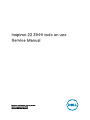 1
1
-
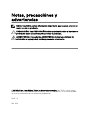 2
2
-
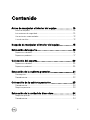 3
3
-
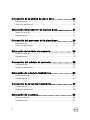 4
4
-
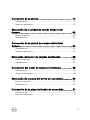 5
5
-
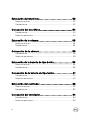 6
6
-
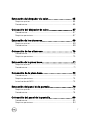 7
7
-
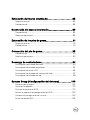 8
8
-
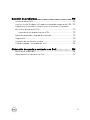 9
9
-
 10
10
-
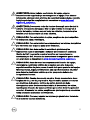 11
11
-
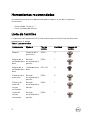 12
12
-
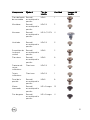 13
13
-
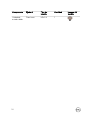 14
14
-
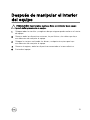 15
15
-
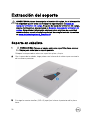 16
16
-
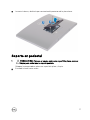 17
17
-
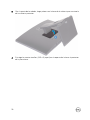 18
18
-
 19
19
-
 20
20
-
 21
21
-
 22
22
-
 23
23
-
 24
24
-
 25
25
-
 26
26
-
 27
27
-
 28
28
-
 29
29
-
 30
30
-
 31
31
-
 32
32
-
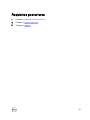 33
33
-
 34
34
-
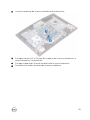 35
35
-
 36
36
-
 37
37
-
 38
38
-
 39
39
-
 40
40
-
 41
41
-
 42
42
-
 43
43
-
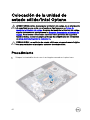 44
44
-
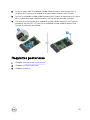 45
45
-
 46
46
-
 47
47
-
 48
48
-
 49
49
-
 50
50
-
 51
51
-
 52
52
-
 53
53
-
 54
54
-
 55
55
-
 56
56
-
 57
57
-
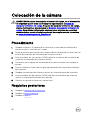 58
58
-
 59
59
-
 60
60
-
 61
61
-
 62
62
-
 63
63
-
 64
64
-
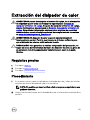 65
65
-
 66
66
-
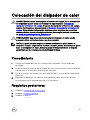 67
67
-
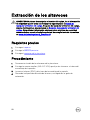 68
68
-
 69
69
-
 70
70
-
 71
71
-
 72
72
-
 73
73
-
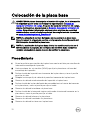 74
74
-
 75
75
-
 76
76
-
 77
77
-
 78
78
-
 79
79
-
 80
80
-
 81
81
-
 82
82
-
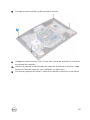 83
83
-
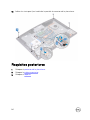 84
84
-
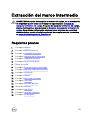 85
85
-
 86
86
-
 87
87
-
 88
88
-
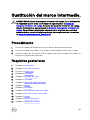 89
89
-
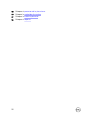 90
90
-
 91
91
-
 92
92
-
 93
93
-
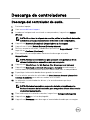 94
94
-
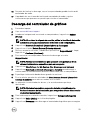 95
95
-
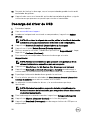 96
96
-
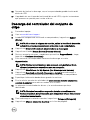 97
97
-
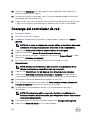 98
98
-
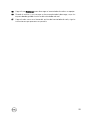 99
99
-
 100
100
-
 101
101
-
 102
102
-
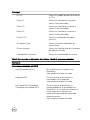 103
103
-
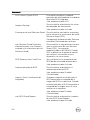 104
104
-
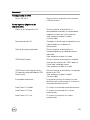 105
105
-
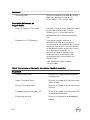 106
106
-
 107
107
-
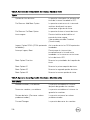 108
108
-
 109
109
-
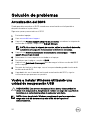 110
110
-
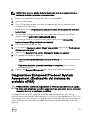 111
111
-
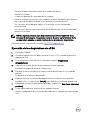 112
112
-
 113
113
-
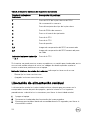 114
114
-
 115
115
-
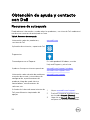 116
116
-
 117
117
Dell Inspiron 3277 Manual de usuario
- Categoría
- Estaciones de trabajo todo en uno
- Tipo
- Manual de usuario
Artículos relacionados
-
Dell Inspiron 3263 Manual de usuario
-
Dell Inspiron 27 7775 Manual de usuario
-
Dell Inspiron 3280 AIO Manual de usuario
-
Dell Inspiron 5477 Manual de usuario
-
Dell Inspiron 3480 AIO Manual de usuario
-
Dell Inspiron 7570 Manual de usuario
-
Dell Inspiron 7580 Manual de usuario
-
Dell Inspiron 24 5475 Manual de usuario
-
Dell G3 3579 Manual de usuario
-
Dell G3 3779 Manual de usuario